Page 1
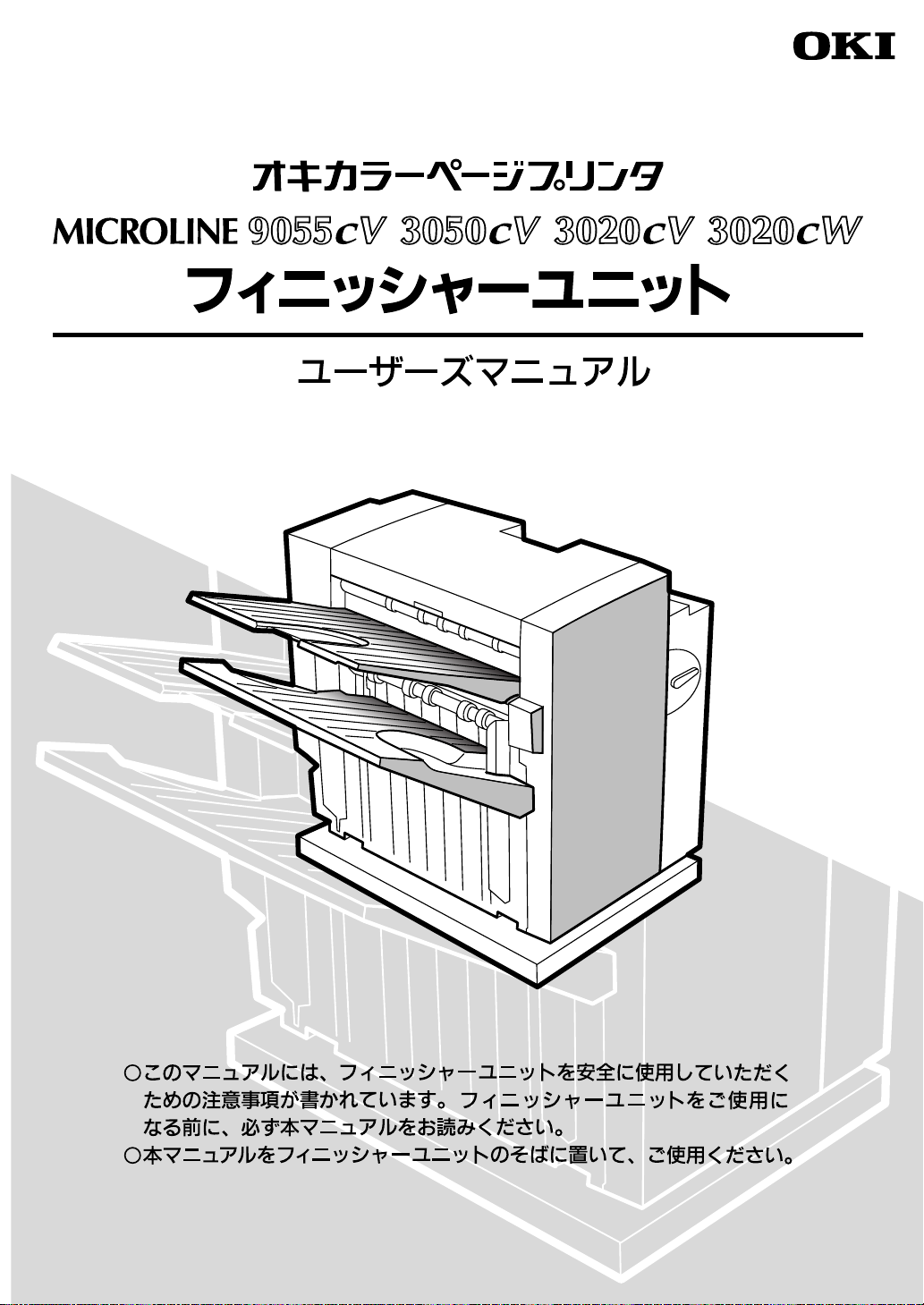
///
Page 2
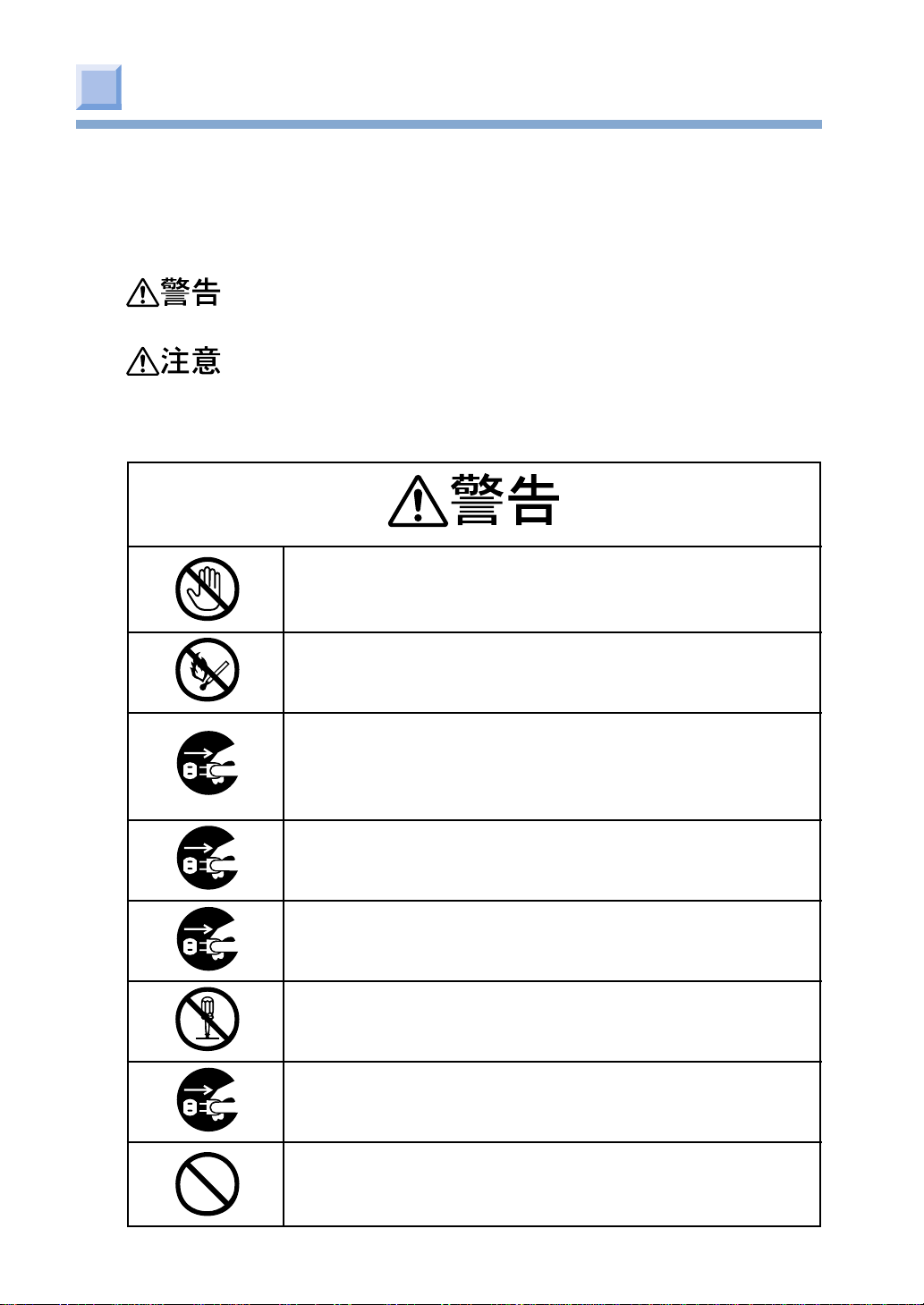
安全にお使いいただくために
本製品を安全に使用していただくために、ご使用前に必ずユーザーズマニュアル(本書)をお読みくださ
い。
安全上の注意表示
この表示を無視して、誤った取り扱いをすると、人が死亡または重傷を負う可能性
があることを示しています。
この表示を無視して、誤った取り扱いをすると、人が傷害を負う可能性があること
を示しています。
一般的な注意
フィニッシャ内部の安全スイッチに触れないでください。
高電圧が発生し感電のおそれがあります。また、ギヤが回転する
のでケガのおそれがあります。
フィニッシャの近くで強燃性スプレーを使用しないでください。
フィニッシャ内部には高温になる部分があるので火災のおそれが
あります。
カバーが異常に熱くなったり、煙が出たり、変なにおいがした
り、異常な音がする場合は、電源プラグをコンセントから抜いて
OAコールセンタへ連絡してください。
火災のおそれがあります。
水などの液体がフィニッシャ内部に入った場合は、電源プラグを
コンセントから抜いてOAコールセンタへ連絡してください。
火災のおそれがあります。
クリップなどの異物をフィニッシャ内部に落とした場合は、電源
プラグをコンセントから抜いて異物を取り出してください。
感電、火災、ケガのおそれがあります。
ユーザーズマニュアルに指示している以外の操作や分解は行わな
いでください。
感電、火災、ケガのおそれがあります。
フィニッシャを落下させたり、カバーを傷つけた場合は、電源プラ
グをコンセントから抜いてOAコールセンタへ連絡してください。
感電、火災、ケガのおそれがあります。
電源コード、プリンタケーブル、アース線は、ユーザーズマニュア
ルで指示されている以外の接続は行わないでください。
火災のおそれがあります。
2
Page 3
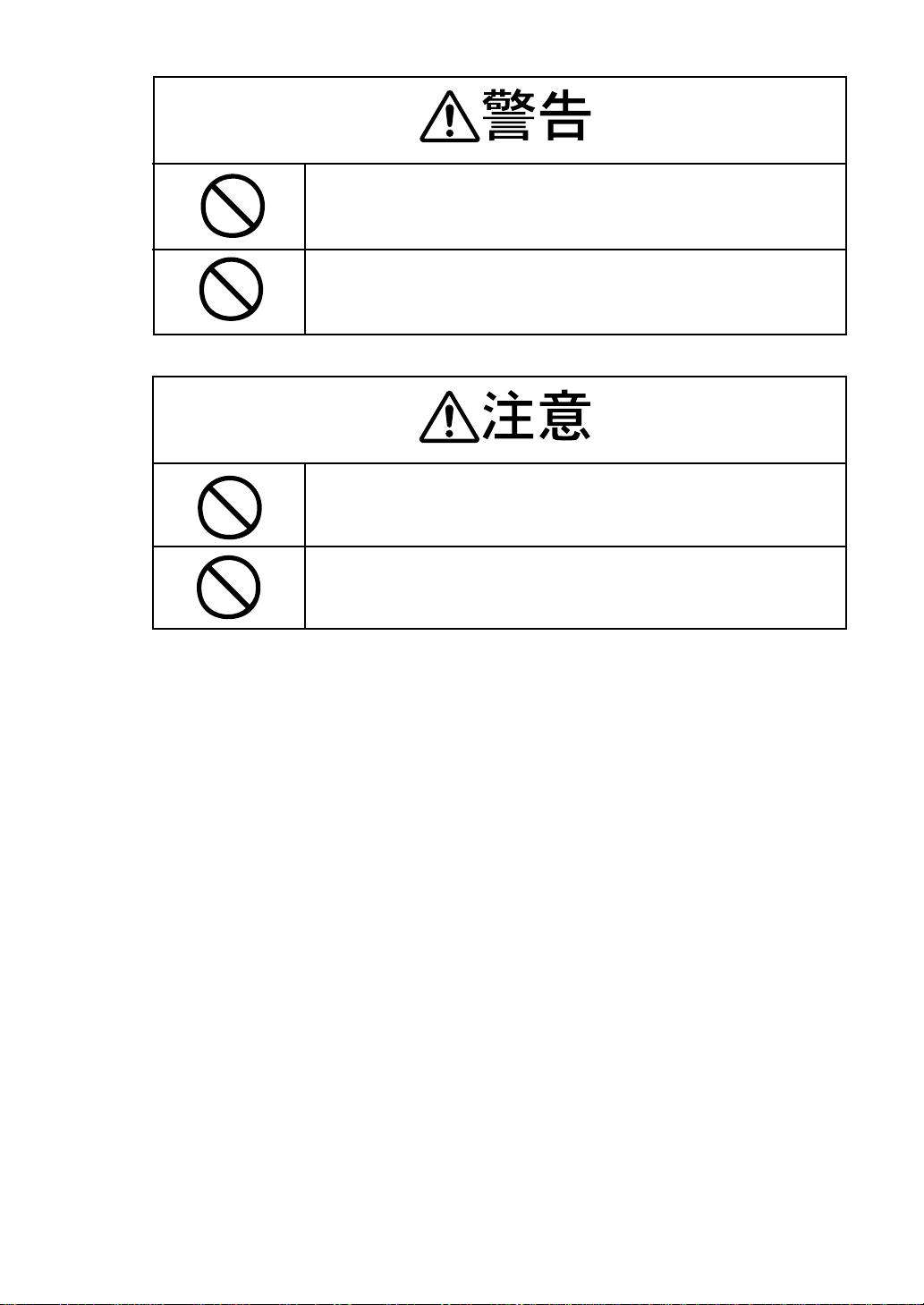
水の入ったコップなどをプリンタの上にのせないでください。
感電、火災のおそれがあります。
フィニッシャのジョイント部のネジを外して、ジョイント部を
プリンタから外さないでください。フィニッシャが転がって台
やテーブルから落下し、ケガをするおそれがあります。
電源投入時および印刷中は、用紙の排出部に近づかないでくだ
さい。
ケガをするおそれがあります。
フィニッシャを外した状態で作業する際は、部品の角や端部に
手が触れないよう、注意してください。エッジ等でケガをする
おそれがあります。
3
Page 4
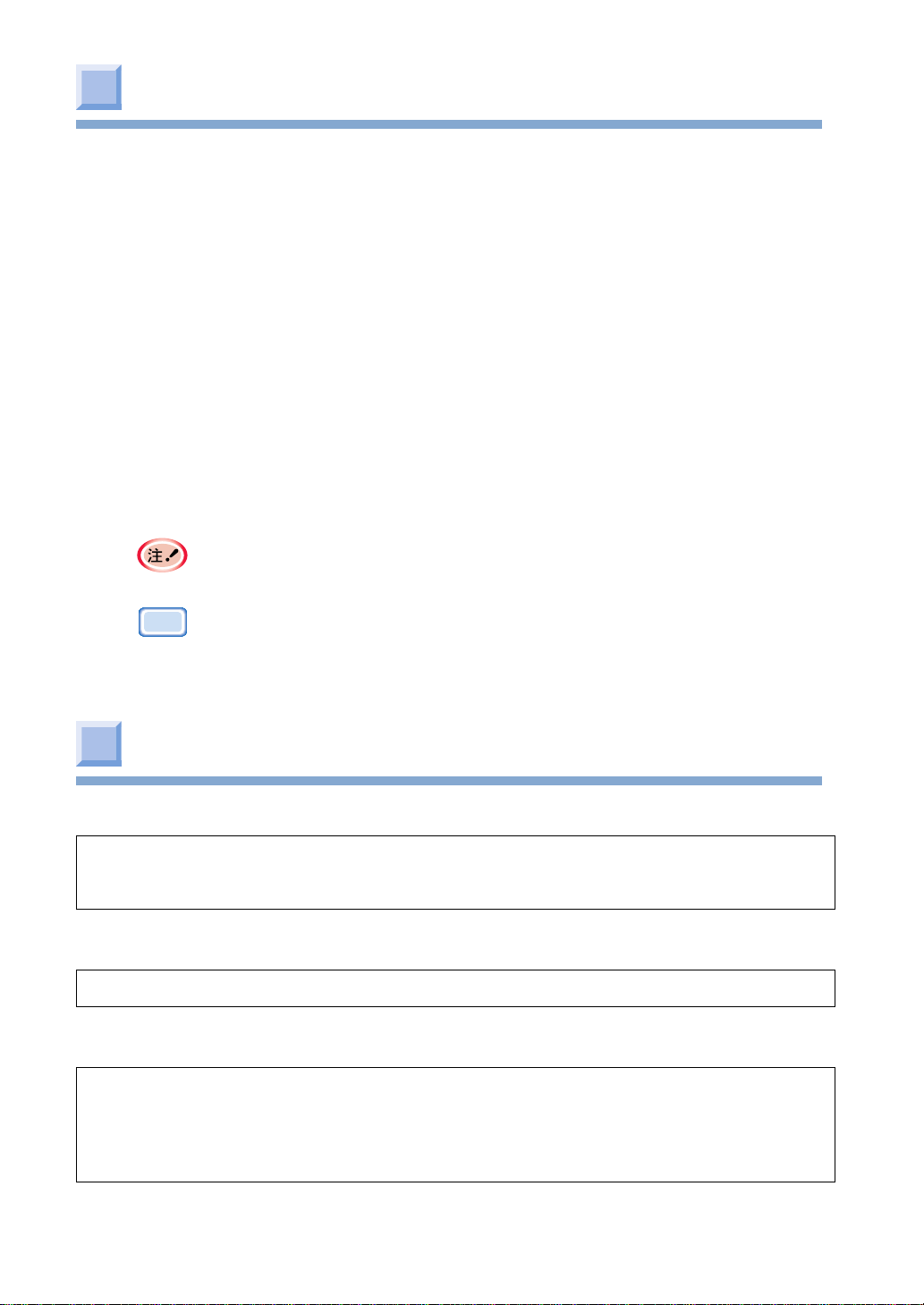
本書の見方
表 記
本書では、次のように表記している場合があります。
• MICROLINE9055cV→ML9055cV
• MICROLINE3050cV→ML3050cV
• MICROLINE3020cV→ML3020cV
• MICROLINE3020cW→ML3020cW
• Microsoft
• Microsoft
• Microsoft
• Microsoft
• Microsoft
• WindowsMe、Windows98、Windows95、Windows2000、WindowsNT4.0の総称→Windows
マーク
®
Windows®MillenniumEdition日本語版→WindowsMe
®
Windows®98operatingsystem日本語版→Windows98
®
Windows®95operatingsystem日本語版→Windows95
®
Windows®2000operatingsystem日本語版→Windows2000
®
WindowsNT®operatingsystemVersion4.0日本語版→WindowsNT4.0
プリンタ、フィニッシャを正しく動作させるための注意や制限です。
誤った操作をしないため、必ずお読みください。
メモ
プリンタ、フィニッシャを使用するときに知っておくと便利なことや参考になるこ
とです。
お読みになることをお勧めします。
諸注意
電波障害防止について
この装置は、情報処理装置等電波障害自主規制協議会(VCCI)の基準に基づくクラスA情報技術装置です。この装置
を家庭環境で使用すると電波妨害を引き起こすことがあります。この場合には使用者が適切な対策を講ずるよう要求
されることがあります。
高調波規制について
この装置は、「高調波ガイドライン適合品」です。
本製品を日本国外へ持ち出す場合の注意
本製品(ソフトウェアを含む)は日本国内仕様のため、修理・保守サービスおよび技術サポートなどの対応は、日本
国外ではお受けできませんのでご了承ください。
また、日本国外ではその国の法律または規制により、本製品を使用できないことがあります。このような国では、本
製品を運用した結果罰せられることがありますが、当社といたしましては一切の責任を負いかねますのでご了承くだ
さい。
4
Page 5
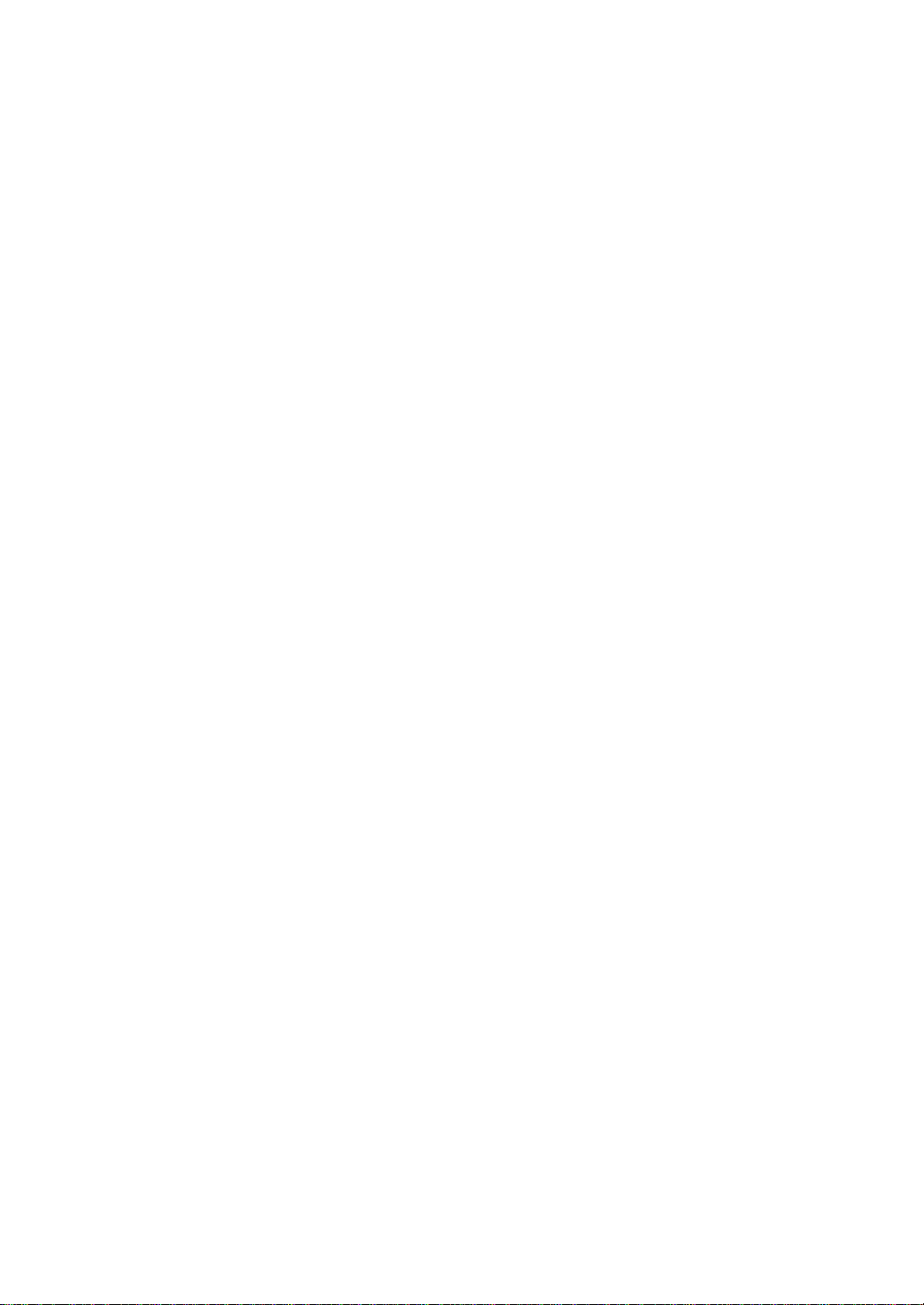
商標について
MICROLINEは株式会社沖データの商標です。
Microsoft、Windows、WindowsNTは、米国MicrosoftCorporationの米国及び、その他の国における
登録商標または商標です。
Apple、Macintosh、MacOSは、米国AppleComputerInc. の米国及び、その他の国における登録商標
または商標、商品名です。
その他各社名、製品名は各社の登録商標または商品名です。
本書について
1.本書の内容の一部または全部を無断で転載することは固くお断りします。
2.本書の内容に関して、将来予告なしに変更することがあります。
3.本書の内容については万全を期して作成致しましたが、万一ご不審な点や誤り、記載もれなど、お気
付きの点がありましたらお買い求めの販売店にご連絡ください。
4.本書の内容に関して、運用上の影響につきましては3項にかかわらず責任を負いかねますのでご了承
ください。
マニュアルの版権について
すべての権利は、株式会社沖データに属しています。無断で複製、転記、翻訳等を行なってはいけません。
必ず、株式会社沖データの文書による承諾を得てください。
©2001OkiDataCorporation
5
Page 6
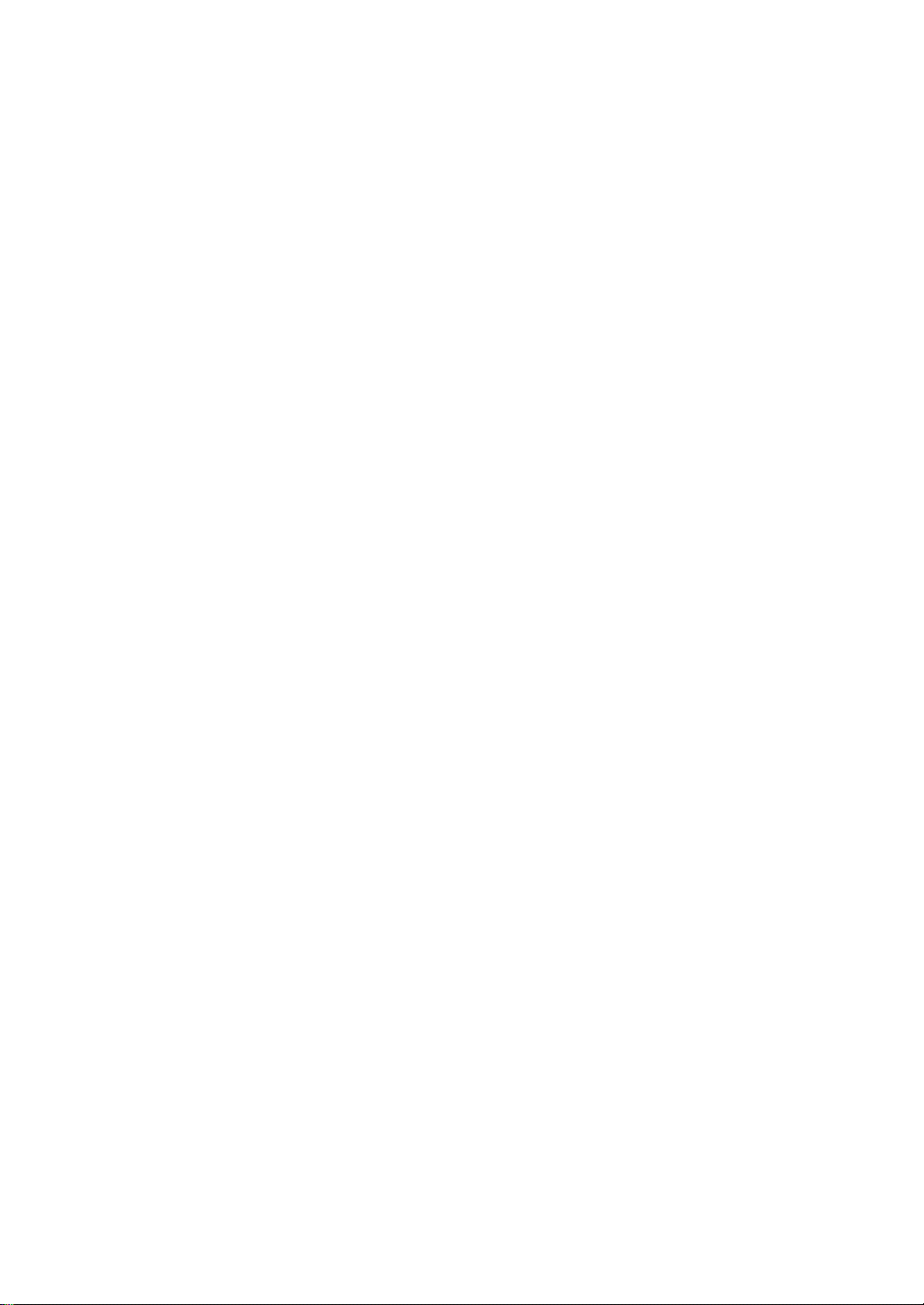
目 次
1フィニッシャを設置します .................................................................................7
製品の確認....................................................................................................................................... 8
フィニッシャの特長......................................................................................................................9
フィニッシャ各部の名前............................................................................................................10
操作パネル.....................................................................................................................................11
設置条件.........................................................................................................................................12
動作環境 ................................................................................................................................................12
設置に関する注意 ...............................................................................................................................12
設置スペース........................................................................................................................................14
電源を入れます ............................................................................................................................15
電源の条件............................................................................................................................................ 15
電源を切ります ............................................................................................................................17
メニューマップ印刷をします ...................................................................................................18
プリンタの設定と項目................................................................................................................19
2プリンタドライバをセットアップします ..................................................... 21
初めてコンピュータにプリンタドライバをセットアップする場合.................................22
既にコンピュータにプリンタドライバをセットアップしている場合.............................24
3フィニッシャを使用します ..............................................................................31
給紙方法と排出方法を決めます ...............................................................................................32
メディアウェイトとメディアタイプを設定します ..............................................................34
印刷します.....................................................................................................................................36
4フィニッシャの機能について ..........................................................................43
使用できる用紙 ............................................................................................................................44
ホチキス止めについて................................................................................................................45
パンチについて ............................................................................................................................46
ジョブオフセットについて .......................................................................................................47
デカーラ機能について................................................................................................................48
5メンテナンスをします....................................................................................... 49
ホチキス針を補充します............................................................................................................50
パンチダストを廃棄します .......................................................................................................54
6困ったときには...................................................................................................57
操作パネルのメッセージ............................................................................................................58
紙づまりになったとき................................................................................................................59
針づまりになったとき................................................................................................................64
付 録......................................................................................................................... 67
フィニッシャの仕様 ...................................................................................................................68
主な仕様 ................................................................................................................................................68
外形寸法 ................................................................................................................................................69
消耗品・オプション一覧............................................................................................................70
6
Page 7
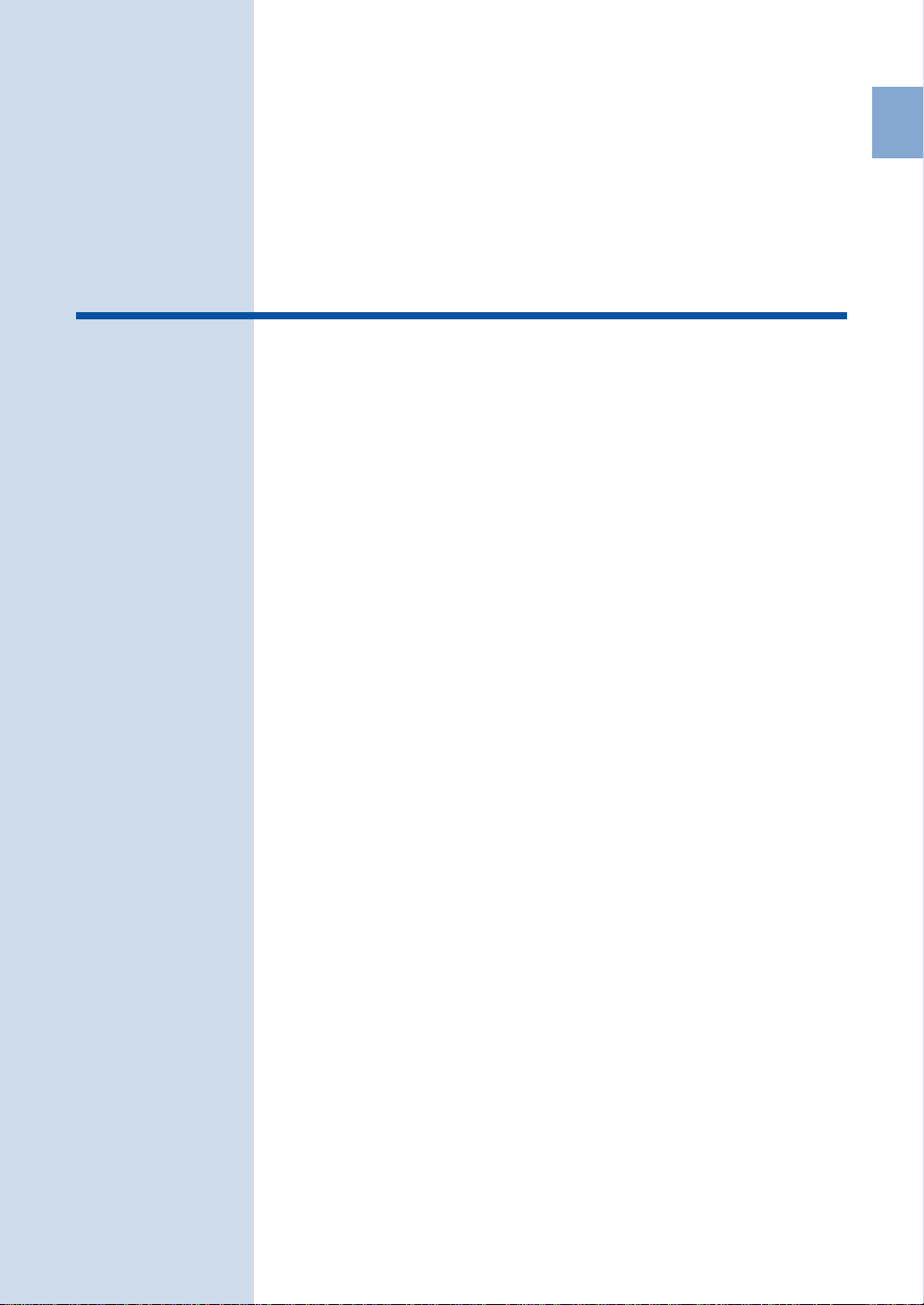
1
章
1
フィニッシャを設置します
製品の確認 .............8
フィニッシャの特長 .............9
フィニッシャ各部の名前 .......... 10
操作パネル .......... 11
設置条件 .......... 12
電源を入れます .......... 15
電源を切ります .......... 17
メニューマップ印刷をします .......... 18
プリンタの設定と項目 .......... 19
Page 8
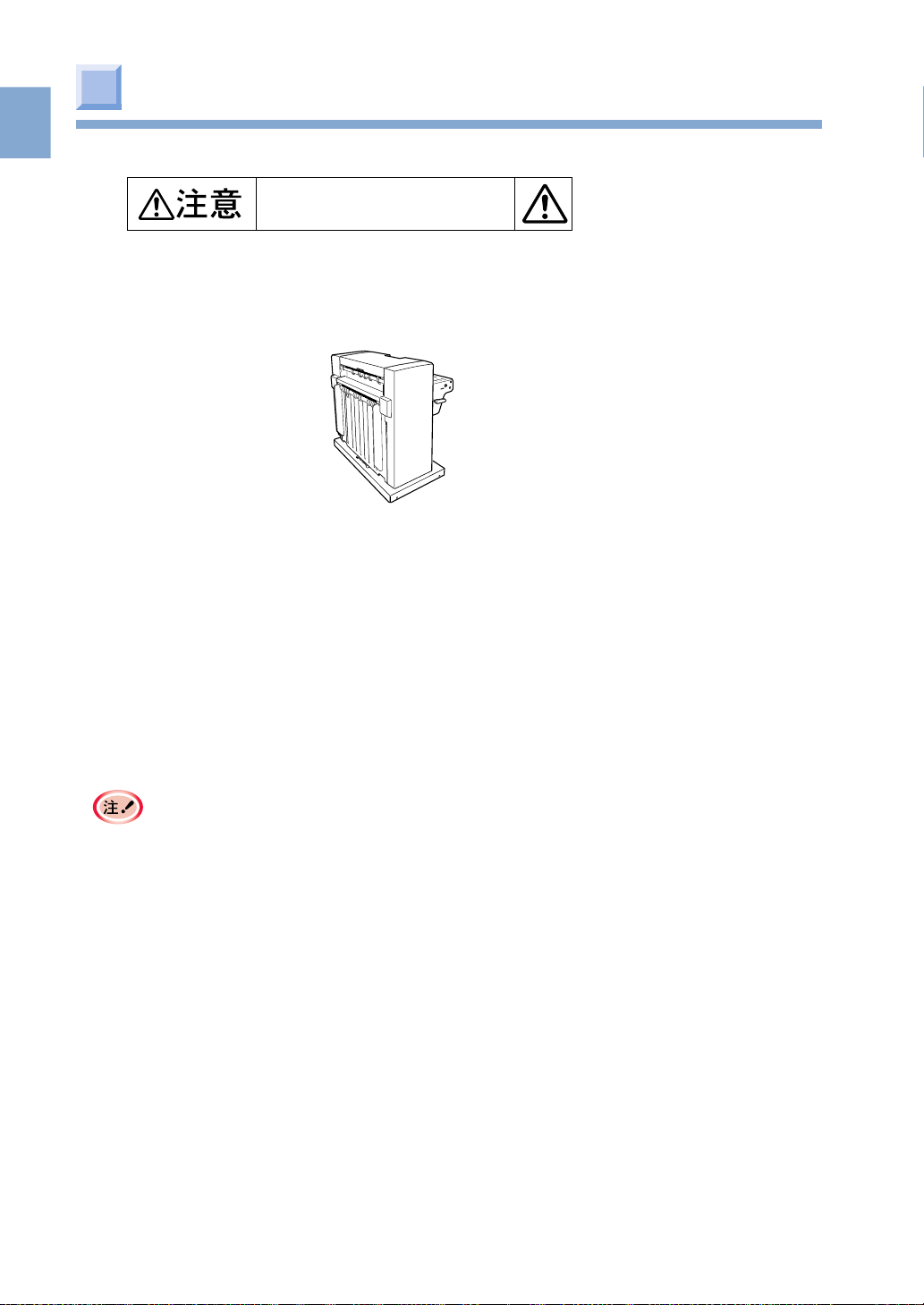
1 フィニッシャを設置します
製品の確認
1
章
製品が揃っていることを確認してください。
このフィニッシャは重量が約25kgありますので、お取り扱いに注意してください。
□□
□
フィニッシャ(本体)
□□
□□
□
フェイスアップスタッカ(上スタッカ)
□□
□□
□
フェイスダウンスタッカ(下スタッカ)
□□
□□
□
ジョイント金具
□□
□□
□
サイドカバー
□□
□□
□
ネジ
□□
□□
□
電源コード
□□
□□
□
プリンタ接続コード
□□
□□
□
保証書
□□
□□
□
ユーザーズマニュアル(本書)
□□
ケガをするおそれがあります。
8
・ フィニッシャを使用するには、別途フィニッシャキットが必要です。ご購入されたプリン
タに合ったフィニッシャキットをお使いください。
・ ホチキス針はフィニッシャ内部にセットされています。
Page 9
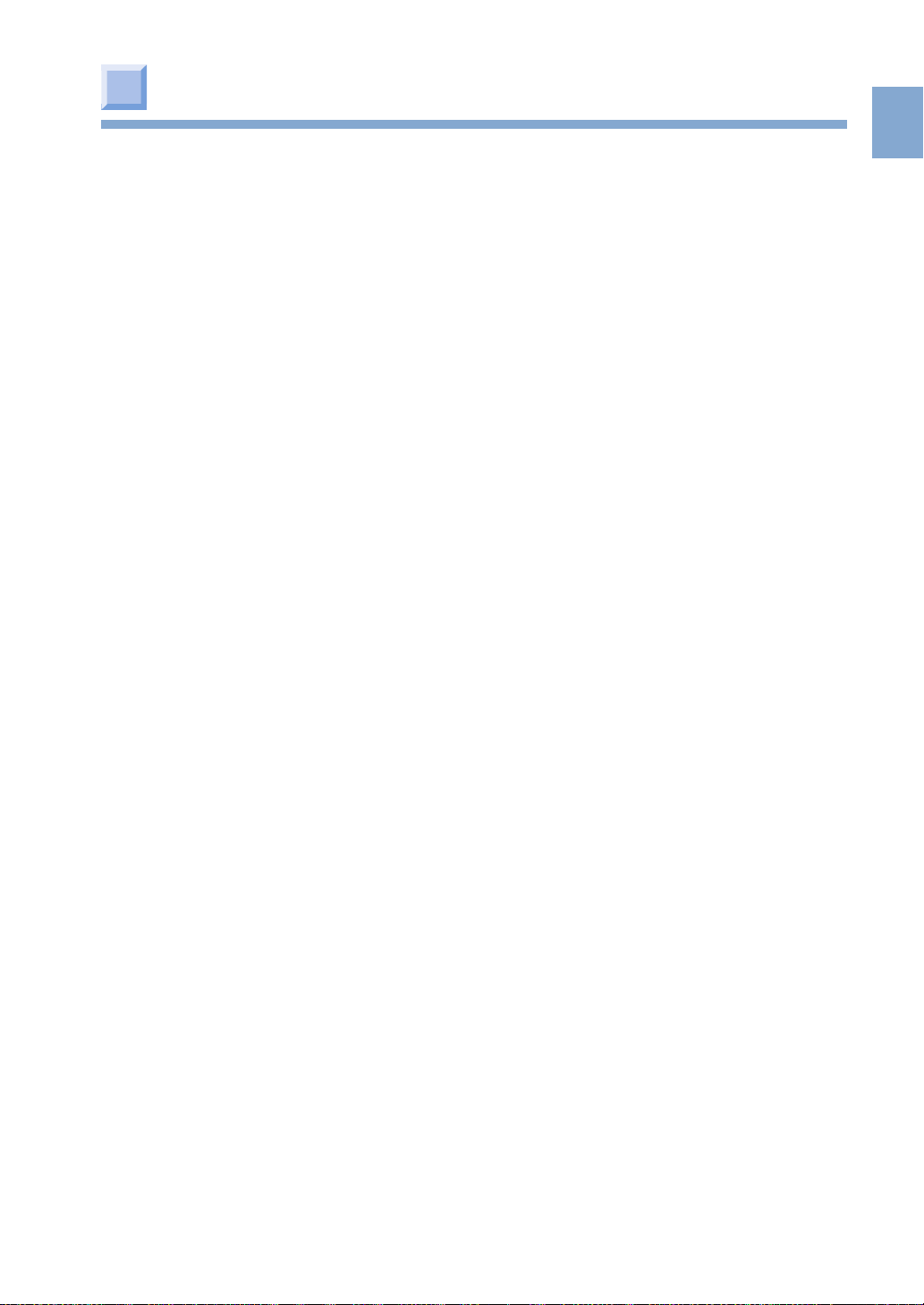
1 フィニッシャを設置します
フィニッシャの特長
本フィニッシャはML9055cV、ML3050cV、ML3020cV、ML3020cWに対応し、以下の特長があります。
大量スタック
フェイスアップスタッカ(上スタッカ)は最大100 枚、フェイスダウンスタッカ(下スタッカ)は最
大1000 枚をスタック可能です。
1
章
ホチキス止め(ステープル)機能
会議の資料作成に便利なホチキス止め機能を装備しています。
パンチ機能
ファイリングに便利なパンチ機能を装備しています。
ジョブオフセット機能
印刷ジョブごとまたは部単位ごとに左右交互にずらして排出することで、簡単に文書の仕分けが可能
なジョブオフセット機能を装備しています。
*1
:ホチキス止め、パンチ、ジョブオフセット機能を使用できる用紙、排出方法には制限があります。
*1
*1
*1
9
Page 10
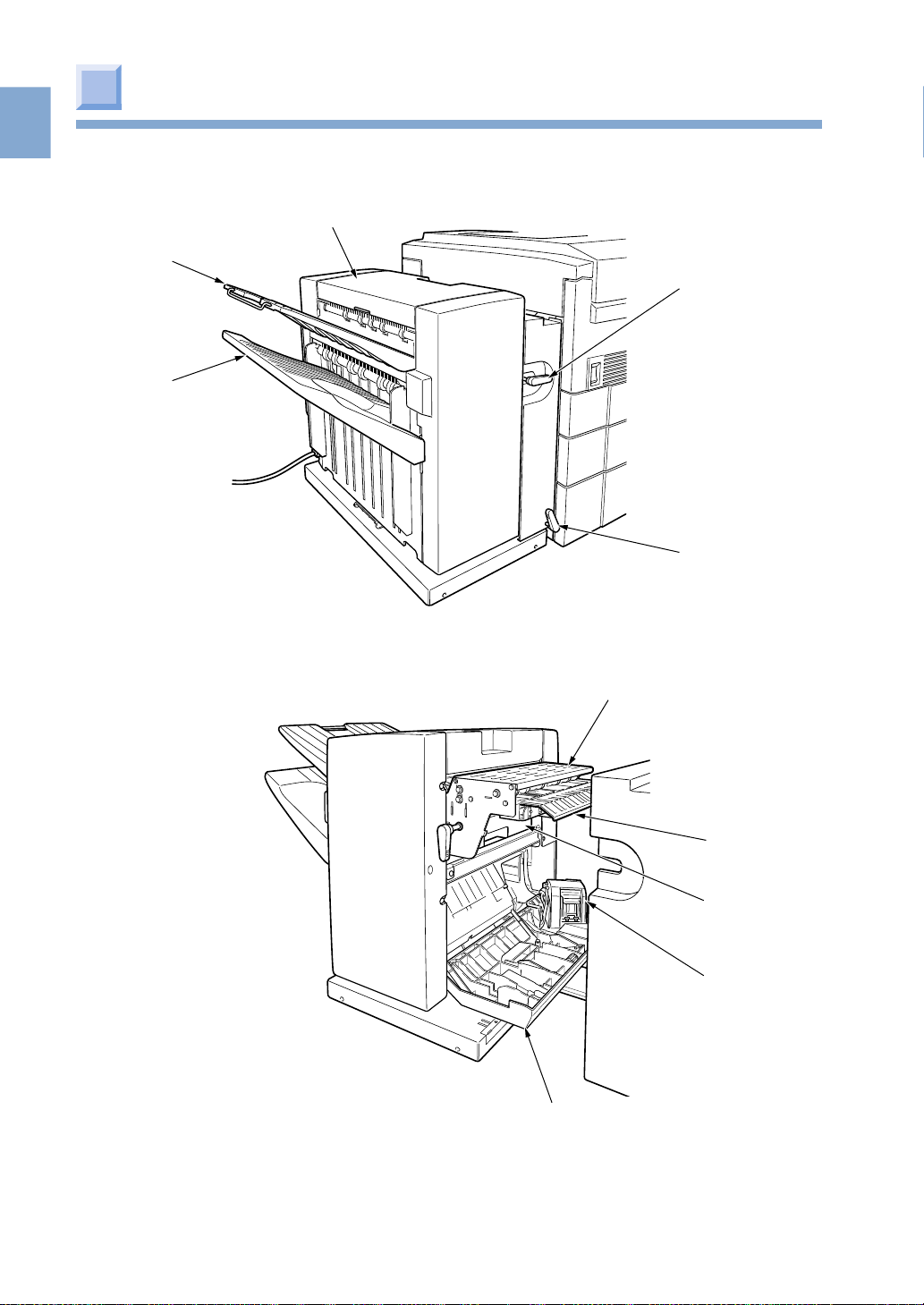
1 フィニッシャを設置します
フィニッシャ各部の名前
1
章
フェイスアップスタッカ
フェイスダウンスタッカ
フィニッシャカバー
デカーラレバー
リリースレバー
フィニッシャガイド
ステープルカバー
フィニッシャ
入口プレート
ダストボックス
ステープルユニット
10
Page 11

1 フィニッシャを設置します
操作パネル
フィニッシャに関するメッセージはプリンタの操作パネルに表示されます。
操作パネルの機能については、プリンタ本体のユーザーズマニュアル セットアップ編の「操作パネル」
をご覧ください。
0123
4567
1
章
11
Page 12

1 フィニッシャを設置します
設置条件
1
章
動作環境
• 次の温度、湿度を満足する場所に設置してください。
設置に関する注意
• 高温や火気の近くには設置しないでください。
• 化学反応を起こすような場所(実験室など)には設置しないでください。
• アルコール、シンナーなどの引火性溶液の近くには設置しないでください。
• 小さなお子さまの手の届く所には設置しないでください。
• 不安定な場所(ぐらついた台や傾いた所など)には設置しないでください。
• 湿気やほこりの多い場所、直射日光の当たる場所には設置しないでください。
• 潮風、腐食性ガスの環境には設置しないでください。
• 振動が多い場所には設置しないでください。
周囲温度 : 10〜 32゚C
周囲湿度 : 30〜 80%RH(相対湿度)
最大湿球温度 : 25℃
12
• 毛足の長いジュータンやカーペットの上には直接設置しないでください。
• 密室などの通気性、換気性の悪い場所には設置しないでください。
• 強い磁界やノイズの発生源から離して設置してください。
• モニタやテレビから離して設置してください。
• フィニッシャを移動するときは、フィニッシャの両側を持ってください。
• このフィニッシャは重量が約25kg ありますので、お取り扱いに注意してください。
Page 13
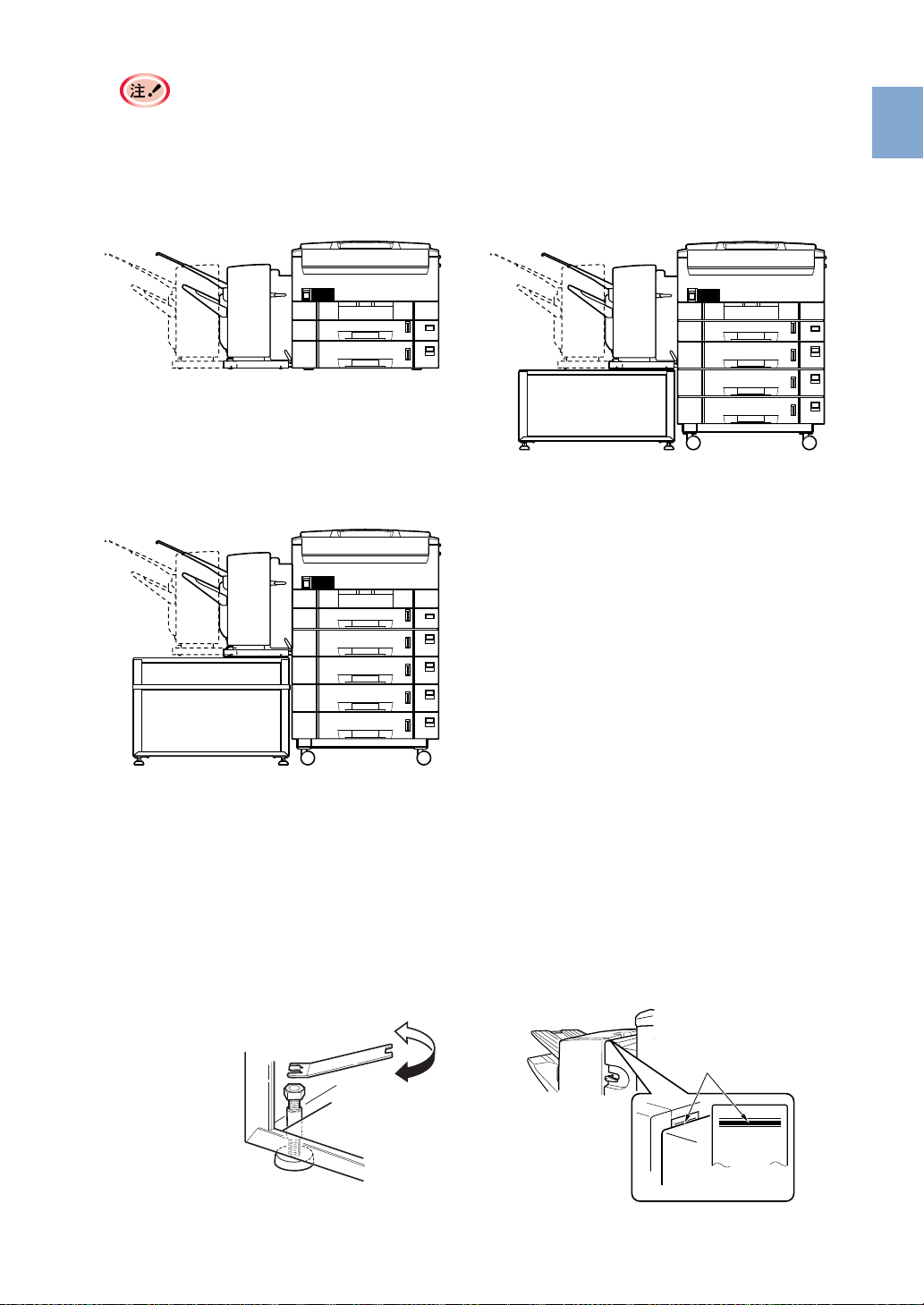
1 フィニッシャを設置します
・ お客様ご自身では設置作業は出来ません。設置作業は沖データの指定業者が行います。
・ お客様ご自身ではフィニッシャをプリンタから完全に外すことはできません。外したい場
合は、沖データの指定業者に連絡してください。
・ フィニッシャを使用するには、フィニッシャキットが必要です。
・ フィニッシャを使用するには、オプショントレイが必要です。下図のいずれかの構成でご
使用ください。
1
章
Iタイプ
*1
(セカンドトレイ)
IIタイプ
*2
(大容量トレイ)
IIIタイプ
*2
(セカンドトレイ+大容量トレイ)
*1
:Iタイプの場合、長さ125cm以上、幅70cm以上、耐荷重120kgの机の上にフィニッシャとプリ
ンタの両方を置いてください。
*2
:IIタイプ・IIIタイプの場合、オプションのフィニッシャ・コピーユニット兼用台が必要です。
ジュータンやカーペットの沈みなどでプリンタとフィニッシャの高さが合わなくなった場合、
フィニッシャ・コピーユニット兼用台の足(4つ)のネジを添付の専用工具で回して調節してく
ださい。
下がる
上がる
高さを合わせる
13
Page 14
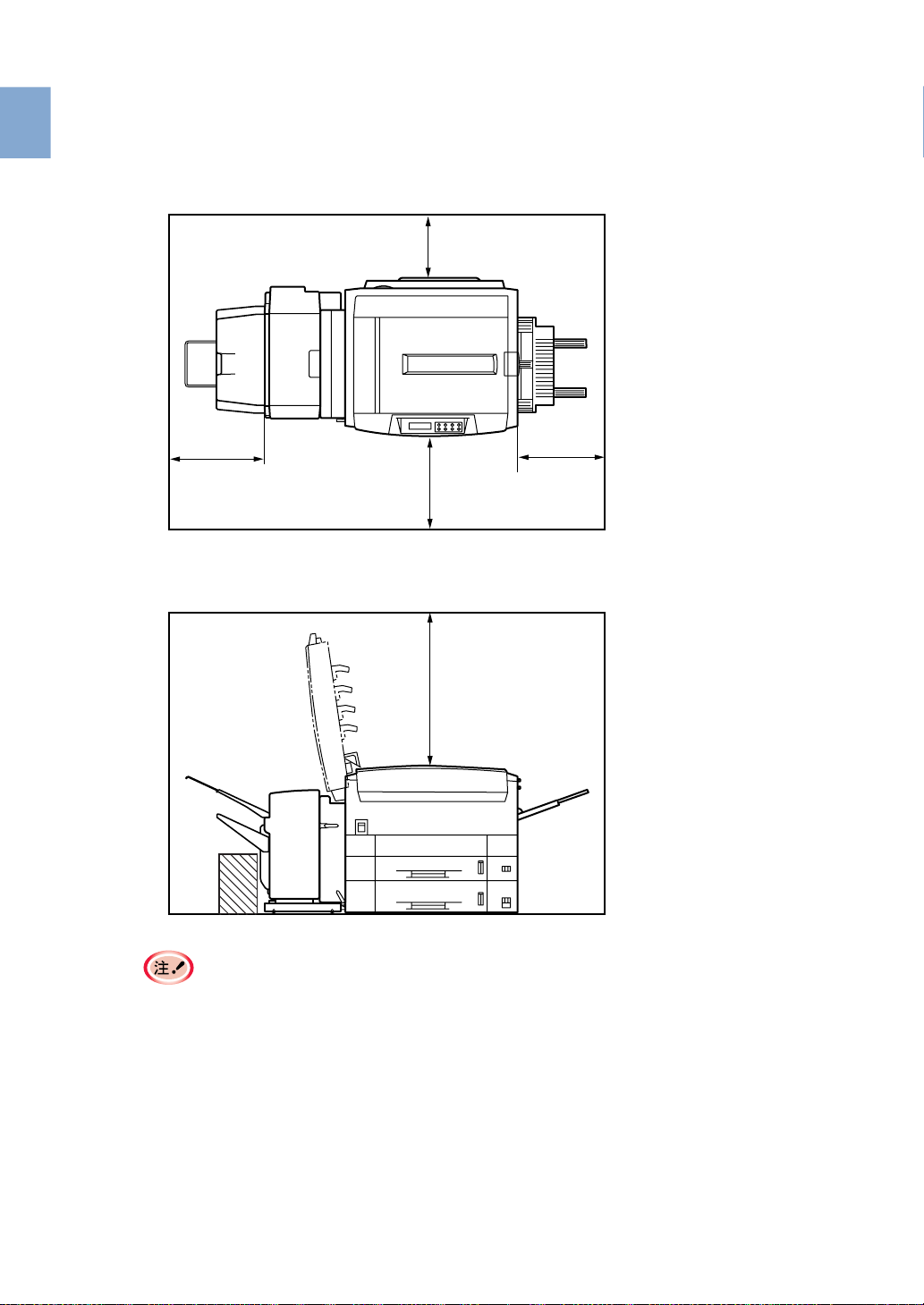
1 フィニッシャを設置します
設置スペース
1
章
• フィニッシャの周りに十分なスペースを取ってください。
平面図
20cm
側面図
60cm
100cm
70cm
斜線部分に物を置かないでください。フェイスダウンスタッカ(下スタッカ)が上下
に移動して、フィニッシャが故障するおそれがあります。
60cm
14
Page 15
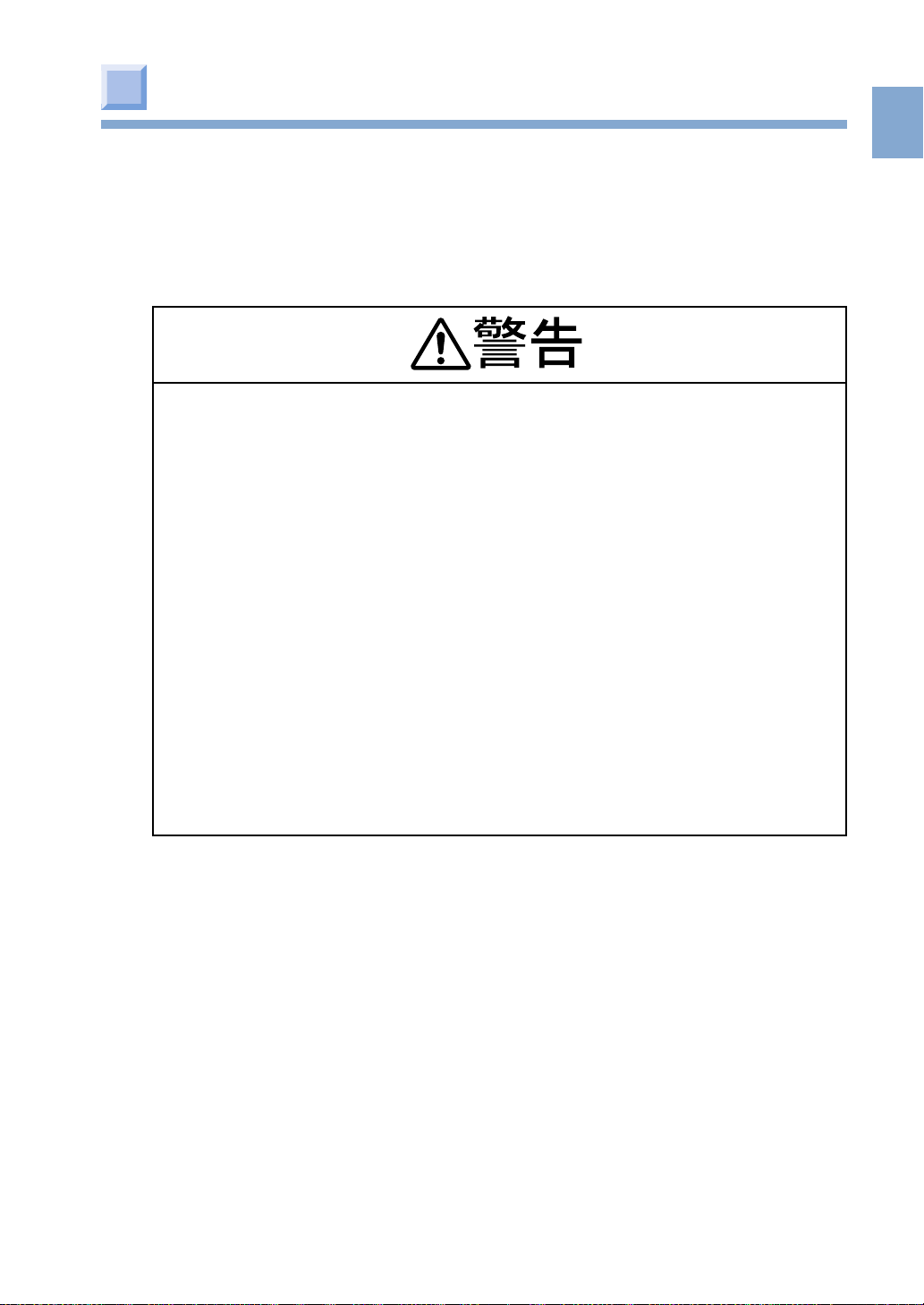
電源を入れます
電源の条件
• 以下の条件を守ってください。
交流(AC) : 100V±10V
電源周波数 : 50Hzまたは60Hz ± 1Hz
• 電源が不安定な場合は、電圧調整器などを使用してください。
• 電源コード、アース線の取り付け、取り外しは必ずプリンタ本体の電源スイッチをOFFに
してから行ってください。
• アース線は必ず専用のアース端子に接続してください。水道管、ガス管、電話線のアース、
避雷針などには絶対に接続しないでください。
• 電源コードの抜き差しは必ず電源プラグを持って行ってください。
• 電源プラグは確実にコンセントの奥まで差し込んでください。
• 濡れた手で電源プラグを抜き差ししないでください。
• 電源コードは踏まれない場所に設置し、電源コードの上には物を置かないでください。
• 電源コードをたばねたり、結んだりして使用しないでください。
• 破損した電源コードを使用しないでください。
• たこ足配線はしないでください。
• 添付の電源コードのみで使用してください。
• 延長コードは使用しないでください。やむを得ず使用する場合は、定格15A以上のものを
使用してください。
• 延長コードを使用すると、 AC電圧降下により、プリンタ、フィニッシャが正常に動作しない
場合があります。
• 印刷中に電源を切ったり電源プラグを抜かないでください。
• 連休や旅行で長時間使用しない場合は、電源コードを抜いてください。
1 フィニッシャを設置します
1
章
15
Page 16
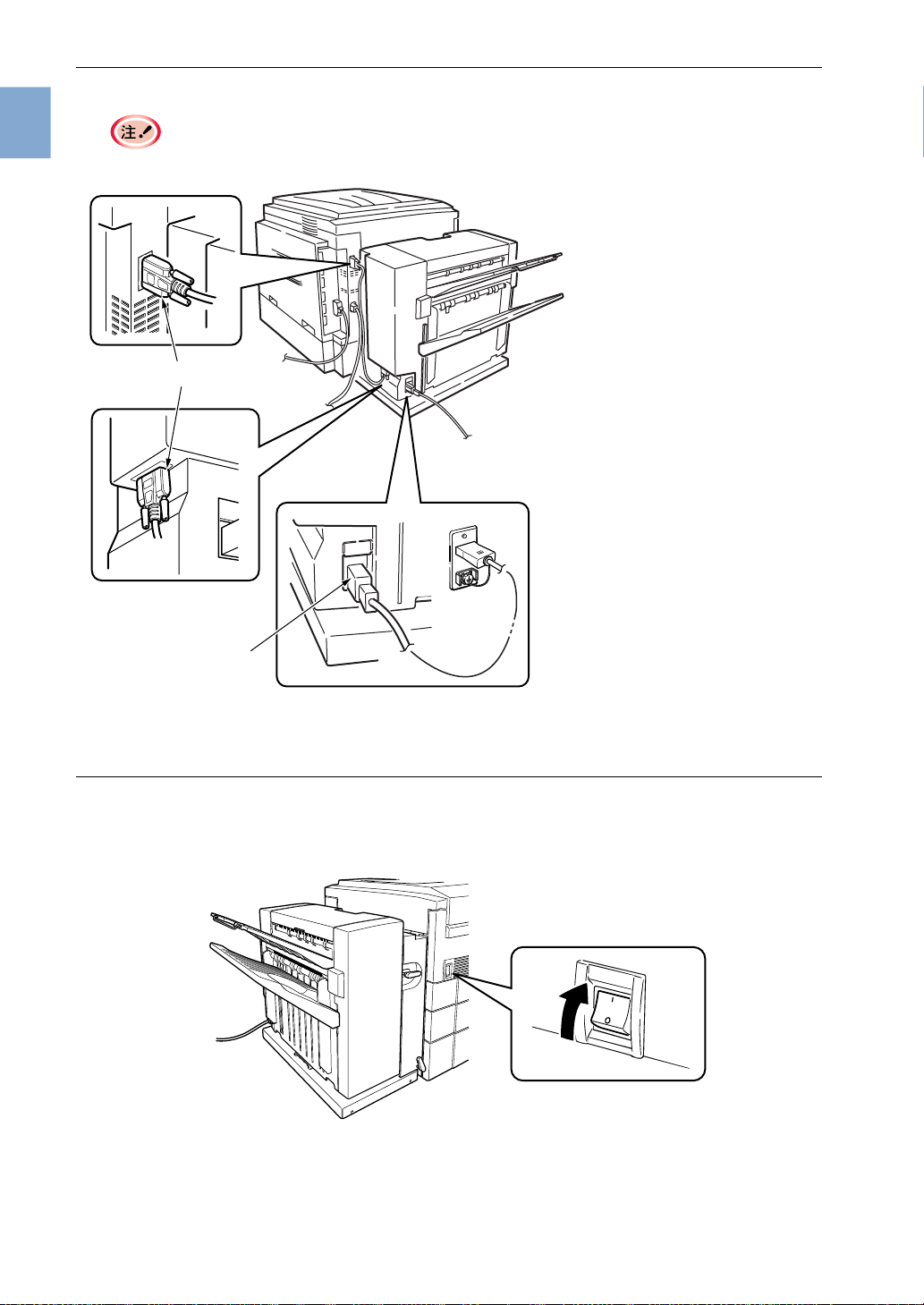
1 フィニッシャを設置します
フィニッシャの接続コードと電源コードを接続します。
1
章
1
プリンタの電源スイッチがOFF(○)になっていることを確認してください。
接続コード
1 電源コードがフィニッシャと
コンセントに接続されている
ことを確認します。
2 接続コードがプリンタとフィ
ニッシャのインタフェースコ
ネクタに接続されていること
を確認します。
電源コード
プリンタの電源スイッチのON(|)を押します。
2
プリンタの電源を入れると自動的にフィニッシャの電源が入ります。
16
Page 17
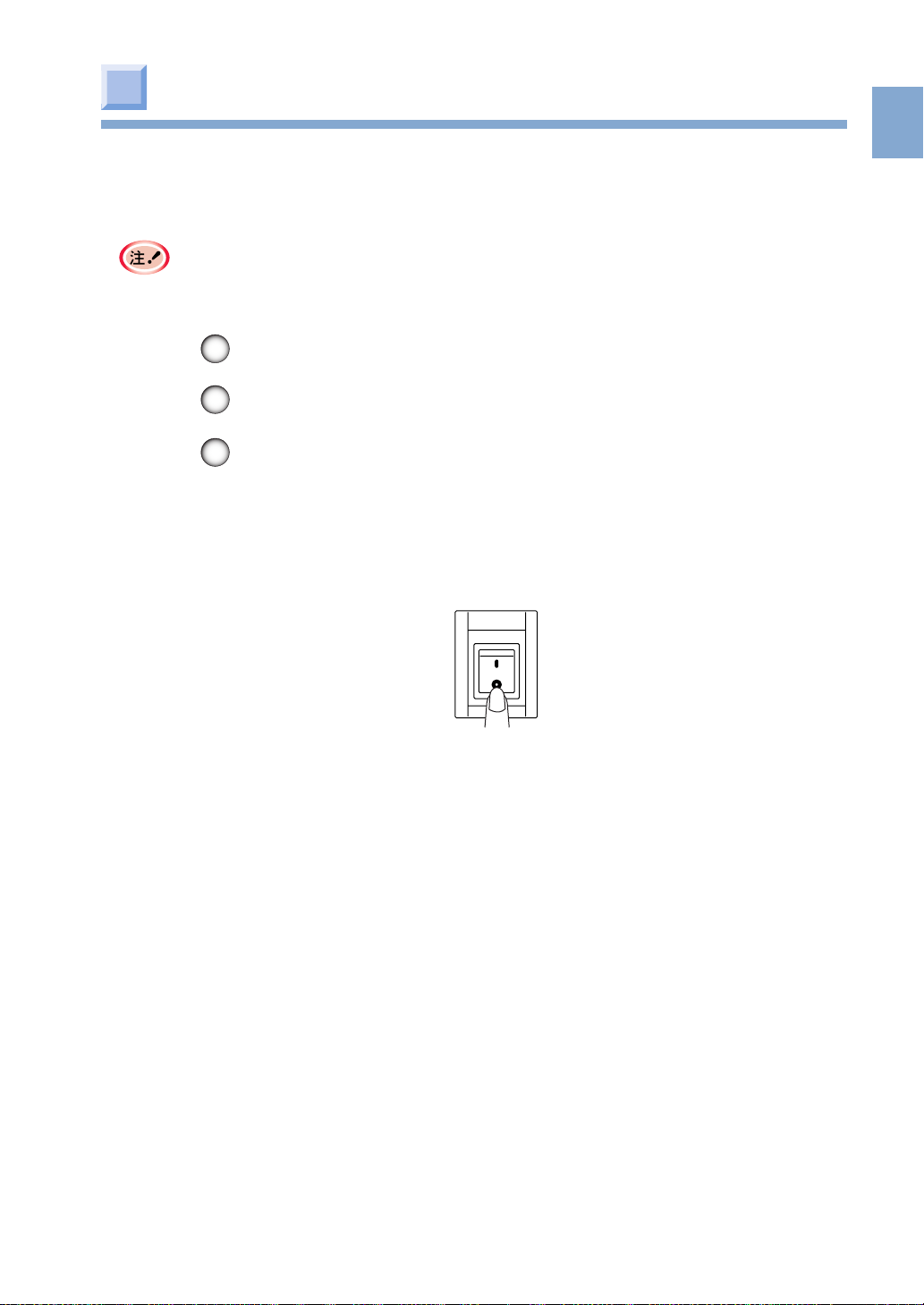
1 フィニッシャを設置します
電源を切ります
プリンタの電源を切ると、自動的にフィニッシャの電源が切れます。
ML9055cVとオプションの内蔵ハードディスクを取り付けたML3050cV、ML3020cV、ML3020cWは、
いきなり電源を切らずに下記の手順で電源を切ります。
・ いきなり電源を切ると、内蔵ハードディスク内のデータが壊れるおそれがあります。
・ ML3050cV、ML3020cV、ML3020cWでは、オプションの内蔵ハードディスク装着時にの
み、[シャットダウン メニュー]が表示されます。
1 を数回押し、[シャットダウン メニュー]を表示します。
0
3
2 を押し、[シャットダウン スタート/ジッコウ]を表示します。
3
3 を押します。
[シャットダウン]と表示され、シャットダウン処理が開始されます。
4 [デンゲンヲ オフシテクダサイ/シャットダウン カンリョウ]が表示されたら、
電源スイッチのOFF(O)を押します。
1
章
17
Page 18
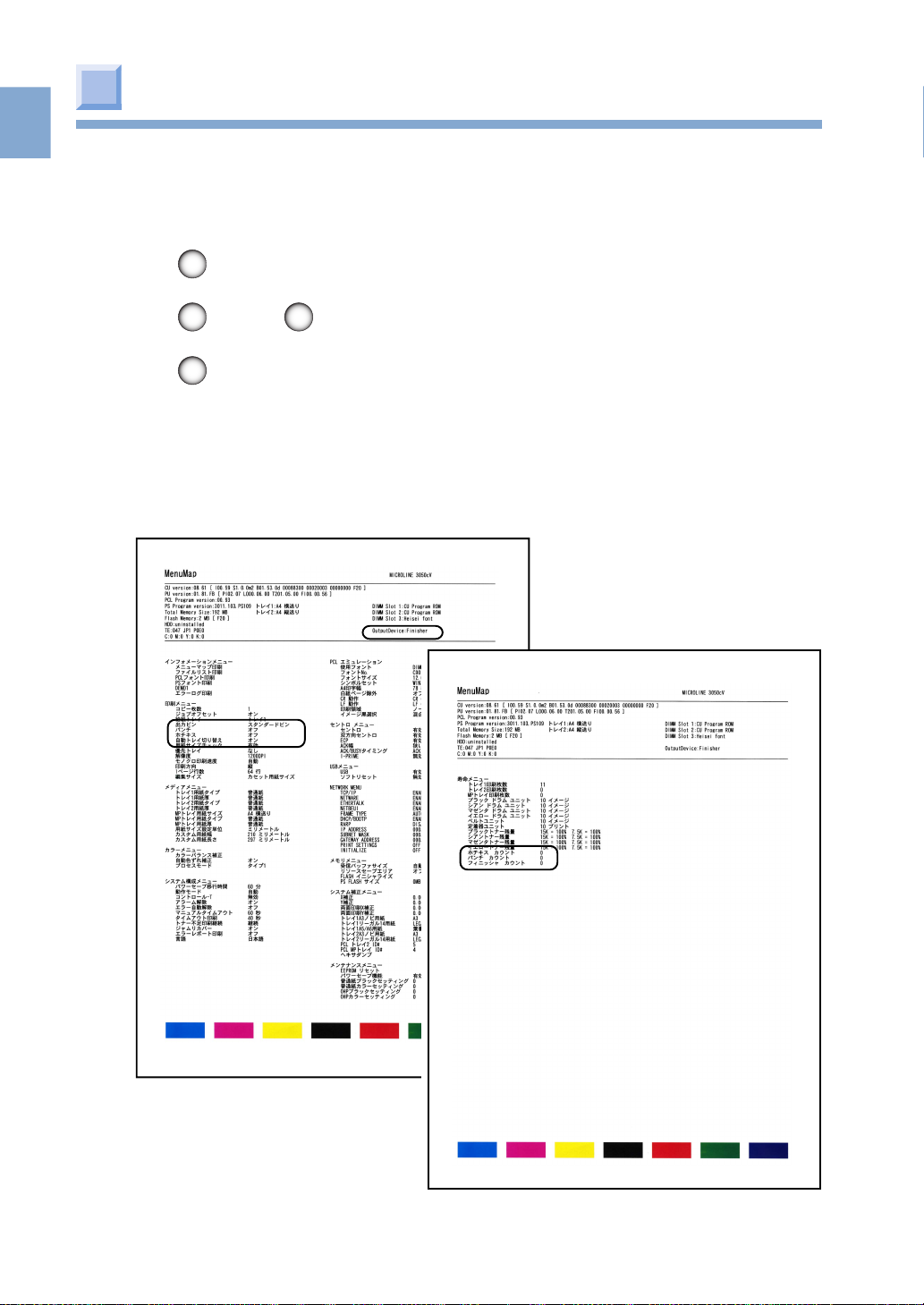
1 フィニッシャを設置します
メニューマップ印刷をします
1
章
メニューマップ印刷を行い、フィニッシャが正しく取り付けられていることを確認します。
1 トレイにA4 用紙をセットします。
2 を数回押し、[インフォメーション メニュー]を表示します。
3 または を押し、[メニューマップ インサツ/ジッコウ]を表示します。
4 を押します。
メニューマップ印刷が開始されます。
5 下記のフィニッシャ関連項目が表示されることを確認します。
(サンプル)
0
1
3
5
18
Page 19
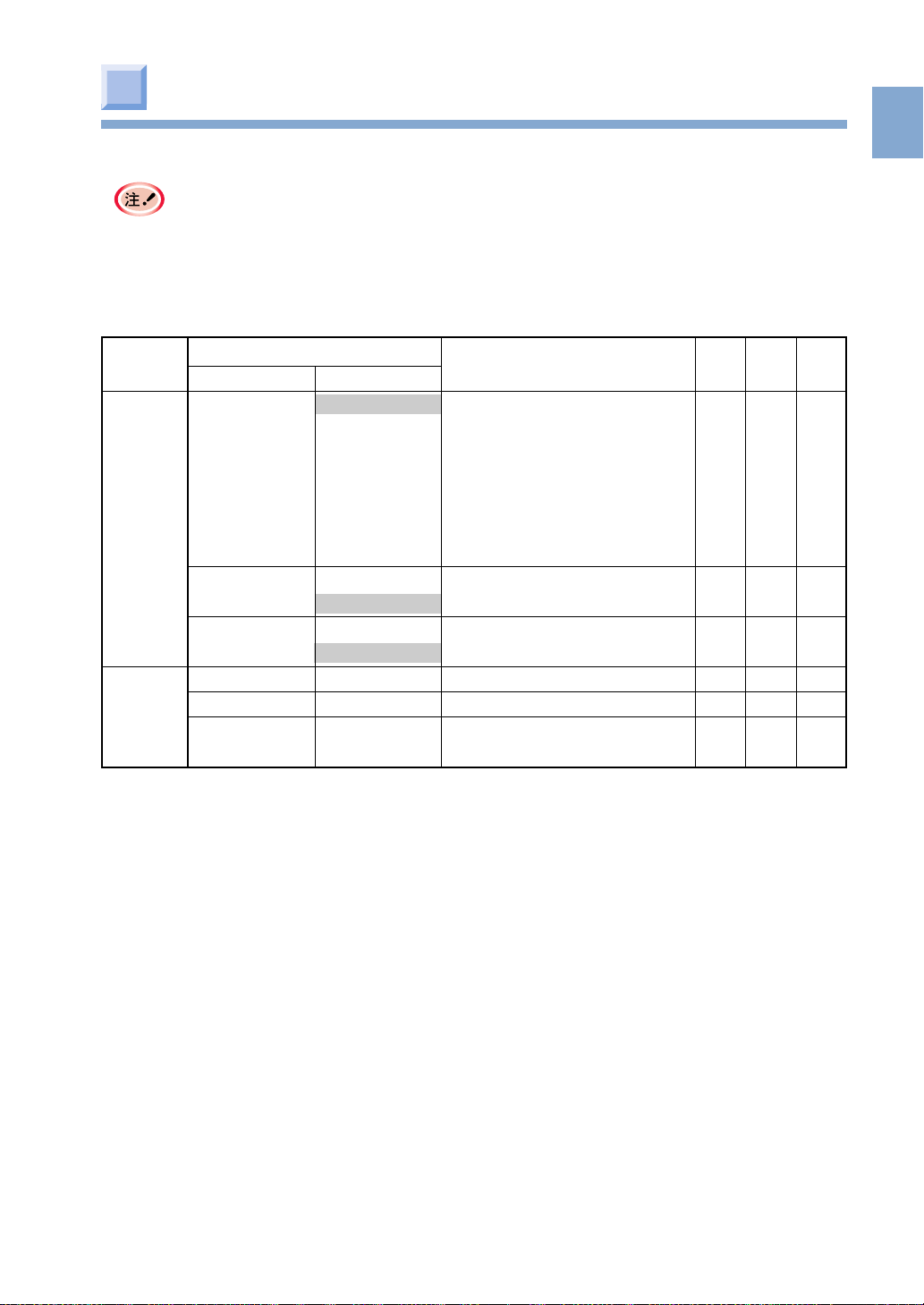
1 フィニッシャを設置します
プリンタの設定と項目
フィニッシャを付けると、プリンタの操作パネルのメニューに追加される設定項目です。
ML3020cWは[Win(PCL)]のみ対応しています。
「設定値」の網かけは初期の値です。
◎:プリンタドライバの設定が優先
○:プリンタの設定が優先またはプリンタで設定が必要
−:プリンタドライバ使用時は無効
1
章
カテゴリ
インサツメ
ニュー
ジュミョウ
メニュー
*1
設定項目(上段)
シュツリョク ビ
*1
ン
パンチ
ホチキス
ホチキス カウント
パンチカウント
フィニッシャ カ
ウント
設定値(下段)
スタンダードビン
オプション ビン1
オプション ビン2
オン
オフ
オン
オフ
nnnnnn
nnnnnn
nnnnnn
排出先を設定します。
「スタンダードビン」はプリ ンタフェイス
ダウンスタ ッカ、「オプション ビン1」は
フィ ニッシャフ ェイスアップスタッカ(上
スタッカ)、「オプション ビン2」はフィ
ニッシャフェイスダウンスタッカ(下ス
タッカ)に排出します。
パンチするかどうか設定します。
ホチキス止めするかどうか設定します。
ホチキス止めした回数を表示します。
パンチした回数を表示します。
フィニッシャに排出した枚数を表示し
ます。
:フィニッシャを付けると、プリンタフェイスアップスタッカには排出できません。
内容
操作パネル表示
Win
(PS)
◎
◎
◎
−
−
−
Win
(PCL)
◎
◎
◎
−
−
−
Mac
◎
◎
◎
−
−
−
19
Page 20
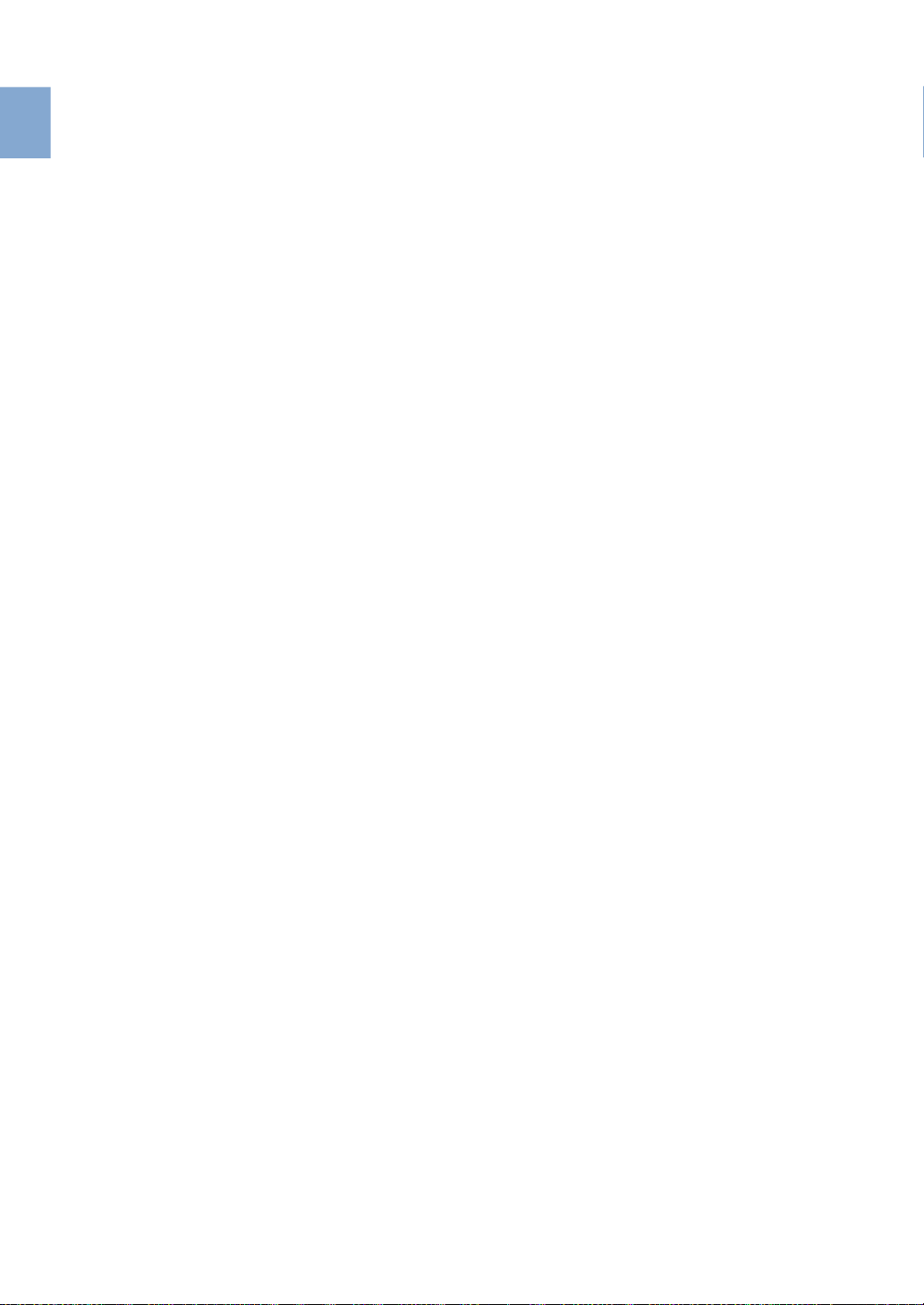
1 フィニッシャを設置します
1
章
(MEMO)
20
Page 21
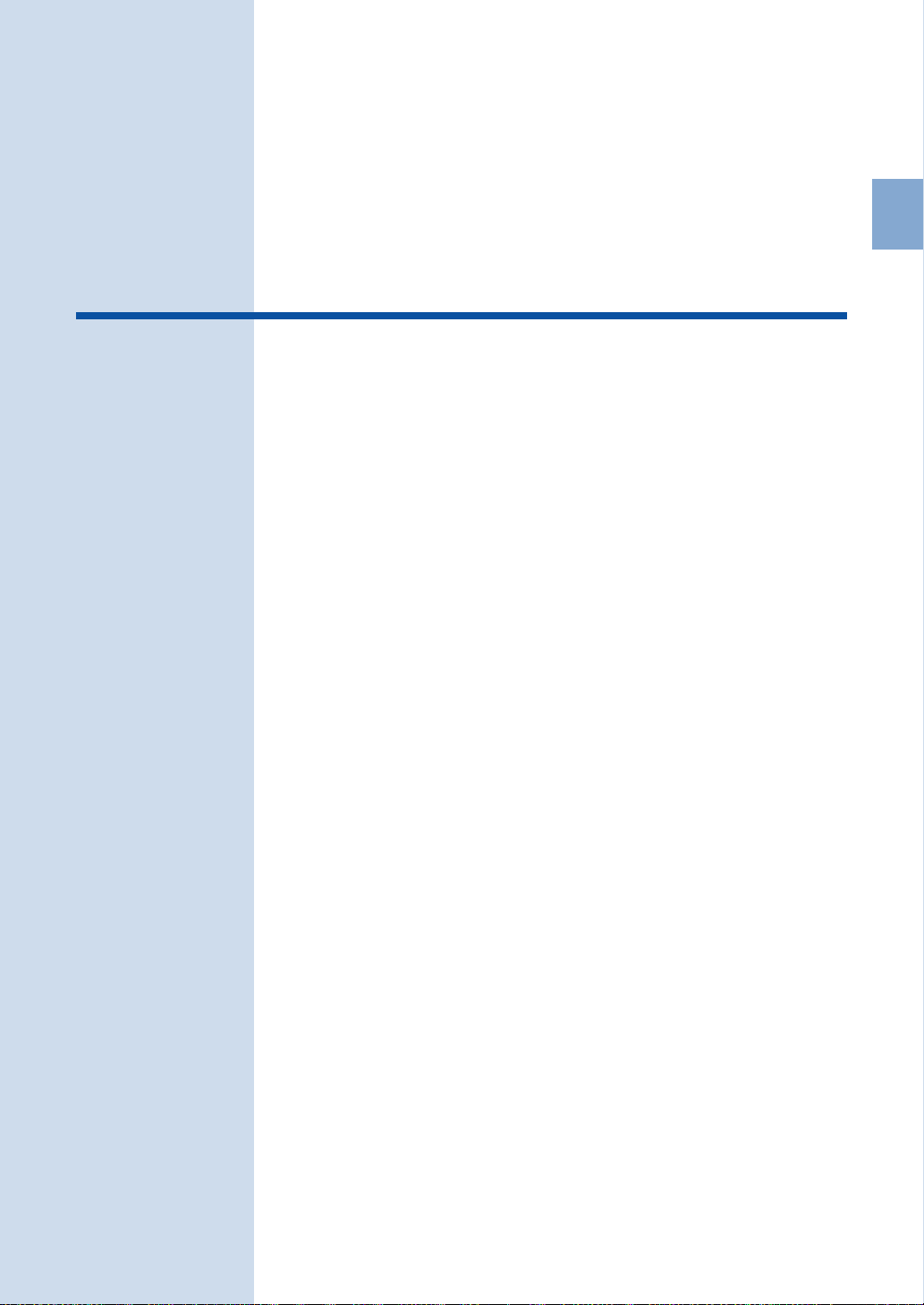
2
章
2
プリンタドライバをセットアップします
初めてコンピュータにプリンタドライバをセットアップする場合 .......... 22
既にコンピュータにプリンタドライバをセットアップしている場合 .......... 24
Page 22
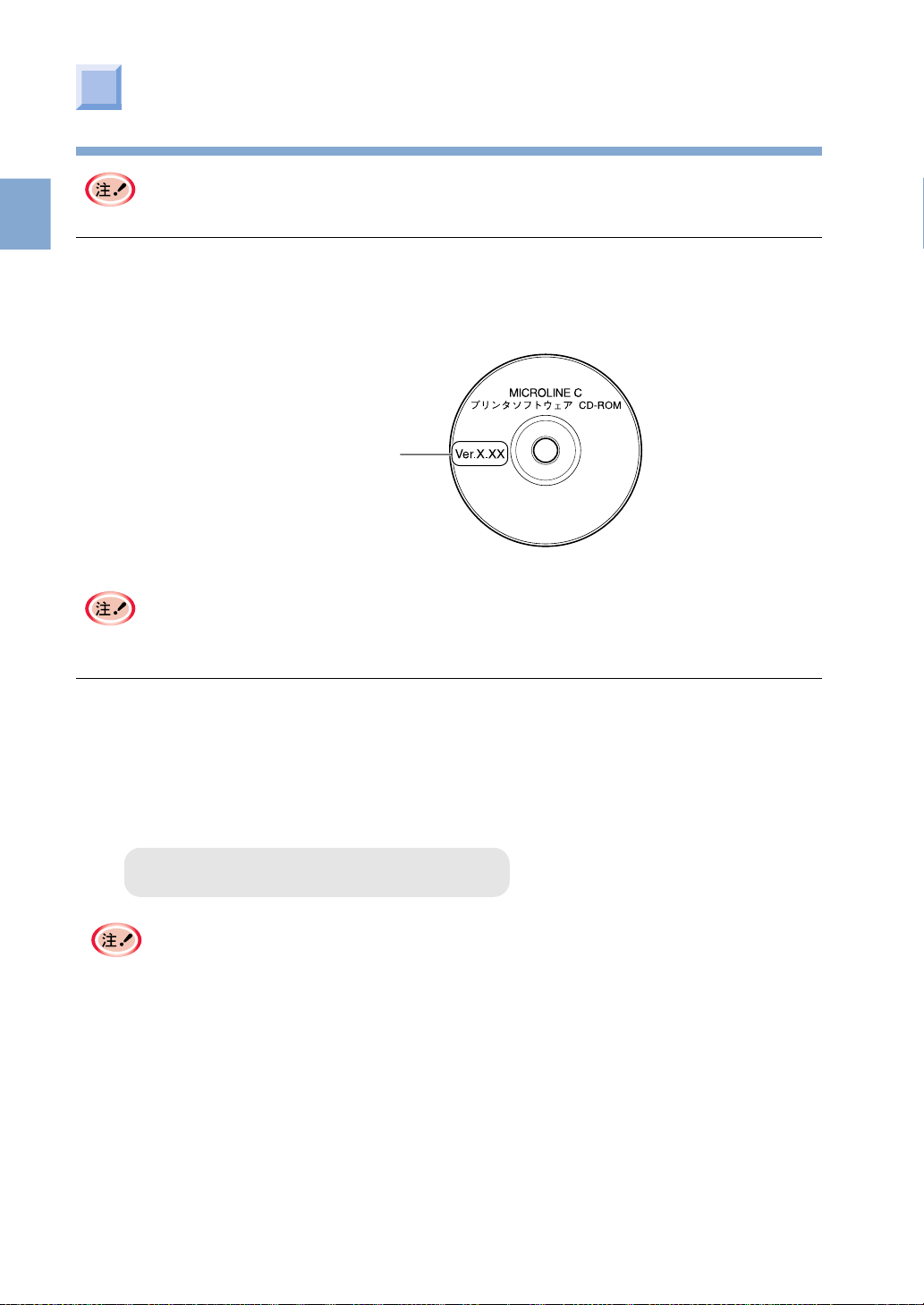
2 プリンタドライバをセットアップします
初めてコンピュータにプリンタドライバをセットアッ
プする場合
2
章
Windows2000/NT4.0はAdministratorの権限が必要です。
プリンタ添付の「プリンタソフトウェアCD-ROM」とフィニッシャキット
1
添付の「プリンタソフトウェアCD-ROM」のバージョンを確認します。
このバージョンを確認します
ご購入されたプリンタに合ったフィニッシャキット添付の「プリンタソフトウェアCDROM」をお使いください。
バージョンの新しい方の「プリンタソフトウェア CD-ROM」を使用して
2
セットアップします。
22
プリンタドライバのセットアップの方法については、プリンタ本体のユーザーズマニュアル セッ
トアップ編の「Windowsをセットアップします」、「Macintoshをセットアップします」をご覧く
ださい。
Macintoshではセットアップは終了です。
・ ML3020cW は WindowsPCL プリンタドライバのみ使用します。
・ バージョンの古い「プリンタソフトウェア CD-ROM」は使用しません。
Page 23

2 プリンタドライバをセットアップします
プリンタドライバで[フィニッシャ]を[搭載している]にします。
3
WindowsMe/98/95PSプリンタドライバの場合
1 [スタート]-[設定]-[プリンタ]を選
択します。
4 [設定の変更]で[搭載している]を選択
2 プリンタアイコンをマウスの右ボタンで
クリックし、[プロパティ]を選択します。
3 [デバイスオプション]タブの[追加オプ
ション]の[フィニッシャ]を選択しま
す。
Windows2000/NT4.0PSプリンタドライバの場合
1 [スタート]-[設定]-[プリンタ]を選
択します。
4 [搭載している]を選択し、[適用]をク
2 プリンタアイコンをマウスの右ボタンで
クリックし、[プロパティ]を選択します。
3 [デバイスの設定]タブの[インストール
可能なオプション](WindowsNT4.0で
は[インストールできるオプション])の
[フィニッシャ]を選択します。
し、[適用]をクリックします。
2
章
(Windows98 の画面)
[追加トレイの数]の設定も確認してくだ
さい。
リックします。
WindowsPCLプリンタドライバの場合
1 [スタート]-[設定]-[プリンタ]を選
択します。
2 プリンタアイコンをマウスの右ボタンで
クリックし、WindowsMe/98/95は[プ
ロパティ]、Windows2000は[印刷設
定]、WindowsNT4.0は[ドキュメント
の既定値]を選択します。
3 [用紙]タブの[オプション機器]をク
リックします。
セットアップは終了です。
(Windows2000 の画面)
[追加トレイの数]の設定も確認してくだ
さい。
4 [フィニッシャ]にチェックを付け、
[OK]をクリックします。
(Windows98 の画面)
[トレイ数]の設定も確認してください。
23
Page 24

2 プリンタドライバをセットアップします
既にコンピュータにプリンタドライバをセットアップ
している場合
2
章
・ Windows2000/NT4.0 では Administrator の制限が必要です。
・ ML3020cW は WindowsPCLプリンタドライバのみ使用します。
プリンタとコンピュータの電源がOFFになっていることを確認します。
1
コンピュータを起動します。
2
プリンタの電源をONにします。
3
既にセットアップしているプリンタドライバがフィニッシャに対応してい
4
るか確認し、対応している場合は[フィニッシャ]を[搭載している]に
します。
WindowsMe/98/95PSプリンタドライバの場合
1 [スタート]-[設定]-[プリンタ]を選
択します。
2 プリンタアイコンをマウスの右ボタンで
クリックし、[プロパティ]を選択します。
3 [デバイスオプション]タブの[追加オプ
ション]に[フィニッシャ]の項目が表
示されているか確認します。
4 表示されている場合は[フィニッシャ]
を選択します。
5 [設定の変更]で[搭載している]を選択
し、[適用]をクリックします。
24
[追加トレイの数]の設定も確認してくだ
さい。
(Windows98 の画面)
セットアップは終了です。
表示されていなかったら?
☞ プロパティを閉じ、手順5(27
ページ)に進みます。
Page 25

Windows2000/NT4.0PSプリンタドライバの場合
2 プリンタドライバをセットアップします
1 [スタート]-[設定]-[プリンタ]を選
択します。
2 プリンタアイコンをマウスの右ボタンで
クリックし、[プロパティ]を選択します。
3 [デバイスの設定]タブの[インストール
可能なオプション](WindowsNT4.0で
は[インストールできるオプション])に
[フィニッシャ]の項目が表示されてい
るか確認します。
(Windows2000 の画面)
表示されていなかったら?
☞ プロパティを閉じ、手順5(27
ページ)に進みます。
4 表示されている場合は、[フィニッシャ]
を選択します。
5 [搭載している]を選択し、[適用]をク
リックします。
2
章
[追加トレイの数]の設定も確認してくだ
さい。
セットアップは終了です。
WindowsPCLプリンタドライバの場合
1 [スタート]-[設定]-[プリンタ]を選
択します。
2 プリンタアイコンをマウスの右ボタンで
クリックし、WindowsMe/98/95は[プ
ロパティ]、Windows2000は[印刷設
定]、WindowsNT4.0は[ドキュメント
の既定値]を選択します。
3 [用紙]タブの[オプション機器]をク
リックします。
4 [フィニッシャ]の項目が表示されてい
るか確認します。
(Windows98 の画面)
表示されていなかったら?
☞ プロパティを閉じ、手順5(27
ページ)に進みます。
5 表示されている場合は[フィニッシャ]
にチェックを付け、[OK]をクリックし
ます。
[トレイ数]の設定も確認してください。
セットアップは終了です。
25
Page 26

2 プリンタドライバをセットアップします
Macintosh(ネットワーク接続)の場合
2
章
1 [セレクタ]でプリンタを選択し、[再設
定]をクリックします。
2 [オプションの構成]をクリックします。
3 [フィニッシャ]の項目が表示されてい
るか確認します。
表示されていなかったら?
☞ セレクタを閉じ、手順5(27ペー
ジ)に進みます。
Macintosh(USB接続)の場合
1 [システムフォルダ]-[機能拡張]-[プ
リンタ記述ファイル]内の「O K I
MICROLINE***」(***はプリンタ名)を
選択します。
2 [ファイル]メニューの[情報を見る]を
選択します。
3 バージョンを確認します。
4 [フィニッシャ]で[搭載している]を選
択し、[OK]をクリックします。
[追加トレイの数]の設定も確認してくだ
さい。
5 [セレクタ]を閉じます。
セットアップは終了です。
4 バージョンが1 .1 以上の場合はデスク
トップ上のプリンタアイコンをゴミ箱へ
ドラッグし、空にします。
26
バージョンが1.0 だったら?
☞ ダイアログを閉じ、手順5(27
ページ)に進みます。
5 [MicrolinePS]フォルダ内の[デスクトッ
プ・プリンタUtility]を使用して、デスク
トップ・プリンタを作成し直します。
デスクトップ・プリンタを作成し直すと、
メモ
設定が変更されます。
デスクトップ・プリンタの作成方法につ
いては、プリンタ本体のユーザーズマ
ニュアル セットアップ編の「USBイン
タフェースで接続します(Macintosh)」
の「デスクトップ・プリンタを作成しま
す」をご覧ください。
セットアップは終了です。
Page 27

2 プリンタドライバをセットアップします
既にセットアップしているプリンタドライバがフィニッシャに対応してい
5
ない場合、プリンタドライバを削除します。
すべてのMICROLINEColorシリーズ(MLxxxxc、MLxxxxcV、MLxxxxcW)のプリンタドラ
イバを削除しセットアップし直してください。
Windowsプリンタドライバの場合
プリンタの電源をOFFにしてください。OFFにしないとプリンタドライバの削除ができな
いことがあります。
2
章
1 [プリンタ]フォルダ内の[O K I
MICROLINE***](***はプリンタ名)を
マウスの右ボタンでクリックして[削
除]を選択します。
Macintoshプリンタドライバの場合
1 デスクトップ上のプリンタアイコンをゴ
ミ箱にドラッグし、空にします。
2 以降、画面の指示に従います。
3 Windowsを再起動します。
27
Page 28

2 プリンタドライバをセットアップします
フィニッシャキット添付の「プリンタソフトウェアCD-ROM」を使用し
6
て、プリンタドライバをセットアップし直します。
ご購入されたプリンタに合ったフィニッシャキット添付の「プリンタソフトウェアCD ROM」をお使いください。
2
章
Windowsプリンタドライバの場合
パラレル接続の場合は、プリンタ本体のユーザーズマニュアル セットアップ編の「プ
リンタの追加でセットアップします(パラレル)」をご覧ください。
セットアップ後、手順8(30ページ)に進みます。
USB接続の場合は、プリンタ本体のユーザーズマニュアル セットアップ編の「プリン
タの追加でセットアップします(USB)」をご覧ください。
セットアップ後、手順8(30ページ)に進みます。
ネットワーク接続の場合は、一旦「通常使うローカルプリンタ」(LPT1:)としてセット
アップします。プリンタ本体のユーザーズマニュアル セットアップ編の「プリンタの
追加でセットアップします(パラレル)」をご覧ください。
セットアップ後、手順7(29ページ)に進みます。
Windows2000でIPP(TCP/IP)プロトコルを使用している場合のみ、ネットワークプ
リンタとしてセットアップします。イーサネットボードユーザーズマニュアルの「IPP
(TCP/IP)プロトコルを利用します」の「プリンタソフトウェアをセットアップします」
をご覧ください。
セットアップ後、手順8(30ページ)に進みます。
Macintoshプリンタドライバの場合
プリンタ本体のユーザーズマニュアル セットアップ編の「Macintoshをセットアップ
します」をご覧ください。
Macintoshではセットアップは終了です。
28
Page 29

2 プリンタドライバをセットアップします
Windowsでネットワーク接続している場合は、接続先を変更します。
7
セットアップしたプリンタドライバの印刷先のポートを「LPT1:」からネットワークの接続先に変
更します。
OKILPRユーティリティを使用している場合
1 OKILPRユーティリティを起動します。
3 [再接続]をクリックします。
2 [リモートプリント]メニューの[プリン
タの再設定]を選択します。
4 [OK]をクリックします。
Windows2000/NT4.0で LPR(TCP/IP)プロトコルを使用している場合
1 [スタート]-[設定]-[プリンタ]を選
択します。
3 [ポート]タブで接続していたポート名
を選択します。
2 プリンタアイコンをマウスの右ボタンで
クリックし、[プロパティ] を選択しま
す。
2
章
NetBEUIプロトコルを使用している場合
1 [スタート]-[設定]-[プリンタ]を選
択します。
2 プリンタアイコンをマウスの右ボタンで
クリックし、[プロパティ]を選択します。
(Windows2000 の画面)
4 [OK]をクリックします。
3 WindowsMe/98/95では[詳細]タブの
[印刷先のポート]、Windows2000/
NT4.0では[ポート]タブの[印刷する
ポート]で[¥¥ML******¥prn1]
(******はイーサネットアドレスの下6
桁)を選択します。
(Windows98 の画面)
4 [OK]をクリックします。
29
Page 30

2 プリンタドライバをセットアップします
プリンタドライバで[フィニッシャ]を[搭載している]にします。
8
WindowsMe/98/95PSプリンタドライバの場合
1 [スタート]-[設定]-[プリンタ]を選
2
章
択します。
2 プリンタアイコンをマウスの右ボタンで
クリックし、[プロパティ]を選択します。
3 [デバイスオプション]タブの[追加オプ
ション]の[フィニッシャ]を選択しま
す。
Windows2000/NT4.0PSプリンタドライバの場合
1 [スタート]-[設定]-[プリンタ]を選
択します。
2 プリンタアイコンをマウスの右ボタンで
クリックし、[プロパティ]を選択します。
3 [デバイスの設定]タブの[インストール
可能なオプション](WindowsNT4.0 で
は[インストールできるオプション])の
[フィニッシャ]を選択します。
4 [設定の変更]で[搭載している]を選択
し、[適用]をクリックします。
(Windows98 の画面)
[追加トレイの数]の設定も確認してくだ
さい。
4 [搭載している]を選択し、[適用]をク
リックします。
WindowsPCLプリンタドライバの場合
1 [スタート]-[設定]-[プリンタ]を選
択します。
2 プリンタアイコンをマウスの右ボタンで
クリックし、WindowsMe/98/95は[プ
ロパティ]、Windows2000 は[印刷設
定]、WindowsNTは[ドキュメントの既
定値]を選択します。
3 [用紙]タブの[オプション機器]をク
リックします。
セットアップは終了です。
30
(Windows2000 の画面)
[追加トレイの数]の設定も確認してくだ
さい。
4 [フィニッシャ]にチェックを付け、
[OK]をクリックします。
(Windows98 の画面)
[トレイ数]の設定も確認してください。
Page 31

3
フィニッシャを使用します
給紙方法と排出方法を決めます .......... 32
メディアウェイトとメディアタイプを設定します .......... 34
印刷します .......... 36
3
章
Page 32

3 フィニッシャを使用します
給紙方法と排出方法を決めます
用紙の種類、サイズ、厚さによって、排出方法が異なったりホチキス止め(ステープル)やパンチができ
ないものがあります。次の手順ですべての条件を満足する方法を確認してください。
フィニッシャを付けると、使用できる用紙、ホチキス止め、パンチに制限があります。詳しくは「フィニッ
シャの機能について」(43 ページ)をご覧ください。
用紙の種類、厚さ、サイズから給紙方法を確認します。
3
1
章
種類
普通紙
*4
はがき
*4
封筒
ラベル紙
OHPシート
*1
:上から順にトレイ1、トレイ 2、トレイ 3、トレイ 4、トレイ 5 となります。
*2
:トレイ2 〜 5、両面印刷はオプションです。
*3
:フィニッシャを付けた場合、カスタムは幅100〜 297mm、長さ 148 〜 900mm です。
*4
:はがき、封筒の用紙サイズを設定すると印刷速度が遅くなります。
*5
:フィニッシャを付けた場合、連量151〜170kgのA3 ノビ、A3ワイド(SRA3)、タブロイ
ドエクストラは使用できません。
*6
:フィニッシャを付けた場合、封筒1(長形3号)、封筒2(長形4号)、封筒3(洋形4号)、Com-
9、Com-10、DL、C4、Monarchは使用できません。
32
厚さ
連量
A4(横送り)、レター(横送り)
55〜
A4(縦送り)、レター(縦送り)
69kg
B5(横送り)
A5、B5(縦送り)、B4、リーガル(13インチ)、リーガル(13.5
インチ)、リーガル(14インチ)、エグゼクティブ、タブロイド
A3
A3ノビ、A3ワイド(SRA3)、タブロイドエクストラ
A6
*3
カスタム
A4(横送り)、レター(横送り)
連量
A4(縦送り)、レター(縦送り)
70〜
B5(横送り)
90kg
A5、B5(縦送り)、B4、リーガル(13インチ)、リーガル(13.5
インチ)、リーガル(14インチ)、エグゼクティブ、タブロイド
A3
A3ワイド(SRA3)、タブロイドエクストラ
A3ノビ
A6
*3
カスタム
A4(横送り)、レター(横送り)
連量
A4(縦送り)、レター(縦送り)
91〜
A5、B5、B4、リーガル(13インチ)、リーガル(13.5インチ)、
150kg
リーガル(14インチ)、エグゼクティブ、タブロイド
A3
A3ワイド(SRA3)、タブロイドエクストラ
A3ノビ
A6
*3
カスタム
連量
A4(横送り)、レター(横送り)
151
A4(縦送り)、レター(縦送り)
〜
A5、B5、B4、リーガル(13インチ)、リーガル(13.5インチ)、
170kg
リーガル(14インチ)、エグゼクティブ、タブロイド
A3
A3ノビ、A3ワイド(SRA3)、タブロイドエクストラ
A6
*3
カスタム
はがき、往復はがき
−
封筒1(長形3号)
封筒2(長形4号)
封筒3(洋形4号)
−
Com-9、Com-10、DL、C4、Monarch
封筒4(A4サイズ)、C5
A4、レター
−
A4、レター
−
サイズ
*6
*6
*6
*6
◎:片面、両面印刷とも
○:片面印刷のみ
×:
使用できません
給紙方法
用紙カセット
トレイ1
○
○
○
○
○
○
○
×
◎
◎
◎
◎
◎
◎
○
○
×
○
○
○
○
○
○
○
×
×
×
×
*5
×
×
×
×
○
×
×
×
○
*1
トレイ
2 〜 5
*2
○
○
○
○
○
○
×
×
◎
◎
◎
◎
◎
◎
○
×
×
○
○
×
○
○
○
×
×
×
×
×
×
×
×
×
×
×
×
×
×
使用できます
使用できます
マルチパーパストレイ
手差し
○
○
○
○
○
○
○
○
○
○
○
○
○
○
○
○
○
○
○
○
○
○
○
○
○
○
○
○
○
×
○
○
○
×
○
○
○
Page 33

用紙の種類、厚さ、サイズから排出方法を確認します。
2
種類
普通紙
はがき
封筒
ラベル紙
OHPシート
厚さ
連量
A4(横送り)、レター(横送り)
55〜
A4(縦送り)、レター(縦送り)
69kg
B5(横送り)
A5、B5(縦送り)、B4、リーガル(13イン
チ)、リーガル(13.5インチ)、リーガル(14
インチ)、エグゼクティブ、タブロイド
A3
A3ノビ、A3ワイド(SRA3)、タブロイドエ
クストラ
A6
カスタム
連量
A4(横送り)、レター(横送り)
70〜
A4(縦送り)、レター(縦送り)
89kg
B5(横送り)
A5、B5(縦送り)、B4、リーガル(13イン
チ)、リーガル(13.5インチ)、リーガル(14
インチ)、エグゼクティブ、タブロイド
A3
A3ワイド(SRA3)、タブロイドエクストラ
A3ノビ
A6
カスタム
連量
A4(横送り)、レター(横送り)
90〜
A4(縦送り)、レター(縦送り)
150kg
A5、B5、B4、リーガル(13インチ)、リーガ
ル(13.5インチ)、リーガル(14インチ)、エ
グゼクティブ、タブロイド
A3
A3ワイド(SRA3)、タブロイドエクストラ
A3ノビ
A6
カスタム
連量
A4(横送り)、レター(横送り)
151
A4(縦送り)、レター(縦送り)
〜
A5、B5、B4、リーガル(13インチ)、リーガ
170kg
ル(13.5インチ)、リーガル(14インチ)、エ
グゼクティブ、タブロイド
A3
A3ノビ、A3ワイド(SRA3)、タブロイドエ
クストラ
A6
カスタム
−
はがき、往復はがき
封筒1(長形3号)
封筒2(長形4号)
−
封筒3(洋形4号)
Com-9、Com-10、DL、C4、Monarch
封筒4(A4サイズ)、C5
−
A4、レター
−
A4、レター
サイズ
フィニッシャフェイスアップ
(表排出)
排出
パンチ
のみ
○
○
○
○
○
×
○
○
◎
◎
◎
◎
◎
×
×
○
○
○
○
○
○
×
×
○
○
○
○
○
○
×
○
○
○
×
○
○
○
長辺とじ
*1
*1
*1
*1
パンチ
短辺とじ
○
×
○
×
×
×
×
×
◎
×
◎
×
×
×
×
×
×
×
×
×
×
×
×
×
×
×
×
×
×
×
×
×
×
×
×
×
×
ホチキス
止め
×
×
○
×
×
×
○
×
○
×
×
×
○
×
○
×
×
×
◎
×
×
×
◎
×
◎
×
×
×
×
×
○
×
○
×
×
×
×
×
×
×
×
×
×
×
×
×
×
×
×
×
×
×
×
×
×
×
×
×
×
×
×
×
×
×
×
×
×
×
×
×
×
×
×
×
3 フィニッシャを使用します
◎:片面、両面印刷とも
○:片面印刷のみ
×:
使用できません
排出方法
フィニッシャフェイスダウン
(裏排出)
排出
パンチ
のみ
長辺とじ
○
○
×
×
×
×
×
×
×
×
×
×
×
×
×
×
◎
◎
×
×
×
×
×
×
×
×
×
×
×
×
×
×
×
×
×
×
×
×
×
×
×
×
×
×
×
×
×
×
×
×
×
×
×
×
×
×
×
×
×
×
×
×
×
×
×
×
×
×
×
×
×
×
×
×
使用できます
パンチ
短辺とじ
×
×
×
×
×
×
×
×
×
×
×
×
×
×
×
×
×
×
×
×
×
×
×
×
×
×
×
×
×
×
×
×
×
×
×
×
×
使用できます
プリンタフェ
イスダウン
(裏排出)
ホチキス
止め
○
×
×
×
×
×
×
×
◎
×
×
×
×
×
×
×
×
×
○
×
○
×
○
×
○
×
○
×
×
×
×
×
×
×
×
×
×
×
×
×
×
×
排出
のみ
○
○
○
○
○
○
×
×
◎
◎
◎
◎
◎
◎
○
×
×
○
×
×
×
×
×
×
×
×
×
×
×
×
×
×
3
章
*1
*1
*1
*1
*1
*1
: 連量90kg の用紙のみ両面印刷が使用できます。
33
Page 34

3 フィニッシャを使用します
メディアウェイトとメディアタイプを設定します
プリンタの操作パネルでメディアウェイト、メディアタイプを設定します。
メディアウェイトは用紙の厚さ、メディアタイプは用紙の種類に関する設定です。
・ メディアウェイト、メディアタイプを適切な値に設定しないと印刷品質が低下したり、定
着器ユニットを傷めるおそれがあります。
・ 用紙の種類と厚さにより、設定が必要な項目や設定値が異なります。
3
章
用紙の種類と厚さから、メディアウェイト、メディアタイプの設定値を確
1
認します。
1
種 類
普通紙*4
はがき*
7
封筒*
ラベル紙
OHPシート*
*1
: ホチキス止め、パンチ可能な用紙の厚さは、普通紙の「ウスイカミ」「フツウシ」「ヤヤアツ
55kg(64g/m2)
55〜64kg(64〜74g/m
65〜75kg(75〜90g/m
76〜89kg(91〜104g/m2)
90〜105kg(105〜122g/m
106〜170kg(123〜200g/m
7
0.1〜0.17mm未満
0.17〜0.2mm
8
厚 さ*
2
2
―
―
―
メディアウェイト
)
)
2
)
2
)
(用紙の厚さ)
ウスイカミ*
フツウシ
ヤヤアツイカミ
アツイカミ
ヨリアツイカミ
ゴクアツイカミ
―
―
フツウシ
ゴクアツイカミ
―
メディアタイプ
(用紙の種類)*
5
フツウシ*
―
―
ラベルシ
OHP
プリンタドライバの
2
[用紙厚]の設定*
6
5
薄い紙*
普通紙
やや厚い紙
厚い紙
より厚い紙
ごく厚い紙
―
―
ラベル紙1
ラベル紙2
OHPシート
イカミ」「アツイカミ」です。
*2
: メディアタイプは[フツウシ]、[ラベルシ]、[OHP]以外は設定しないでください。
*3
: プリンタドライバの[用紙厚]ではメディアウェイト、メディアタイプを設定することがで
きます。[用紙厚]の初期値の[プリンタ設定]では、プリンタの操作パネルで設定した値で
印刷されます。
プリンタドライバで設定を変更する場合は、印刷するたびに設定する必要があります。
*4
: 両面印刷できる用紙の厚さは連量 70 〜90kg(81 〜 105g/m2)です。
*5
: 普通紙でシワがでるときに設定します。
*6
: メディアタイプの工場出荷時の設定は[フツウシ]です。
*7
: はがき、封筒はメディアウェイト、メディアタイプの設定の必要はありません。
*8
: OHPシートはメディアタイプのみ設定します。メディアウェイトの設定は必要ありません。
3
34
メディアウェイトの[ゴクアツイカミ]、メディアタイプの[ラベルシ]、[OHP]を設定す
メモ
ると、印刷速度が遅くなります。
Page 35

3 フィニッシャを使用します
操作パネルでメディアウェイトを設定します。
2
・ メディアウェイトは、給紙するトレイごとに設定してください。
・ はがき、封筒は設定の必要はありません。
ここでは、トレイ1で普通紙(70kg)に印刷するときの設定手順([トレイ1 メディアウェイト]
を[ヤヤアツイカミ]に設定します)を説明します。
0
1 を数回押し、[メディア メニュー]を表示します。
1
2 または を押し、[トレイ1 メディアウェイト]を表示します。
5
3
章
2
3 または を押し、[ヤヤアツイカミ]を表示します。
3
4 を押し、設定値の右側に「*」を付けます。
4
5 を押し、[オンライン]にします。
操作パネルでメディアタイプを設定します。
3
・ メディアタイプの工場出荷時の設定は[フツウシ]です。普通紙に印刷する場合や、ホチ
キス止め、パンチをする場合はそのまま使用してください。
・ メディアタイプは、給紙するトレイごとに設定してください。
・ ラベル紙、OHP シートは必ず設定してください。
・ はがき、封筒は設定の必要はありません。
・ メディアタイプは[フツウシ]、[ラベルシ]、[OHP]以外は設定しないでください。
ここでは、マルチパーパストレイでOHPシートに印刷するときの設定手順([MPトレイ メディ
アタイプ]を[OHP]に設定します)を説明します。
0
1 を数回押し、[メディア メニュー]を表示します。
6
2 または を押し、[MPトレイ メディアタイプ]を表示します。
1
3 または を押し、[OHP]を表示します。
2
4 を押し、設定値の右側に「*」を付けます。
3
5 を押し、[オンライン]にします。
4
5
6
35
Page 36

3 フィニッシャを使用します
印刷します
プリンタに用紙をセットします。
1
詳しくはプリンタ本体のユーザーズマニュアル セットアップ編「用紙カセットから印刷します」、
「マルチパーパストレイから印刷します」、「手差しから印刷します」をご覧ください。
3
章
アプリケーションを起動します。
2
WindowsまたはMacintosh で印刷したいファイルを開きます。
プリンタドライバで[用紙サイズ]、[給紙方法]、[排出先]、[ホチキス止
3
め/パンチ穴]を設定します。
・ Windowsでは[ワードパッド]、Macintoshでは[SimpleText]を使い、トレイ1からA4
サイズの普通紙を横送りにセットし、ホチキス止めをして、フィニッシャのフェイスダウ
ンスタッカ(下スタッカ)に排出する場合を例にしています。
・ アプリケーションにより、画面や手順が異なる場合があります。正しく印刷できない場合
は、プリンタ本体のユーザーズマニュアル リファレンス編「プリンタドライバの初期設
定を変更したい」をご覧ください。
・ ML3020cW は WindowsPCL プリンタドライバのみ使用します。
36
Page 37

WindowsMe/98/95PSプリンタドライバの場合
1 [ファイル]メニューの[ページ設定]を選
択します。
2 [サイズ]で[A4]、[印刷の向き]で[縦]
または[横]を選択し、[OK]をクリックし
ます。
3 [ファイル]メニューの[印刷]を選択します。
4 [プロパティ]をクリックします。
5 [用紙]タブの[給紙方法]で[トレイ1]、
[排出先]で[フィニッシャ(フェイスダウ
ン)]を選択します。
3 フィニッシャを使用します
3
章
6 [レイアウト]タブの[ホチキス止め/ パン
チ穴]で[ホチキス]を選択し、[OK]をク
リックします。
7 [印刷]画面で[OK]をクリックし、印刷し
ます。
37
Page 38

3 フィニッシャを使用します
Windows2000PSプリンタドライバの場合
3
章
1 [ファイル]メニューの[ページ設定]を選
択します。
2 [サイズ]で[A4]、[印刷の向き]で[縦]
または[横]を選択し、[OK]をクリックし
ます。
3 [ファイル]メニューの[印刷]を選択します。
4 [用紙/品質]タブの[給紙方法]で[トレ
イ1]を選択します。
5 [用紙/品質]タブの [詳細設定]をクリッ
クします。
6 [排出先]で[フィニッシャ(フェイスダウ
ン)]を選択します。
7 [ホチキス止め/パンチ穴]で[ホチキス]を
選択し、[OK]をクリックします。
8 [印刷]をクリックし、印刷します。
38
Page 39

WindowsNT4.0PSプリンタドライバの場合
1 [ファイル]メニューの[ページ設定]を選
択します。
2 [サイズ]で[A4]、[印刷の向き]で[縦]
または[横]を選択し、[OK]をクリックし
ます。
3 [ファイル]メニューの[印刷]を選択します。
4 [プロパティ]をクリックします。
5 [詳細]タブの[給紙方法]で[トレイ1]を
選択します。
3 フィニッシャを使用します
3
章
6 [排出先]で[フィニッシャ(フェイスダウ
ン)]を選択します。
7 [ホチキス止め/パンチ穴]で[ホチキス]を
選択し、[OK]をクリックします。
8 [印刷]画面で[OK]をクリックし、印刷し
ます。
39
Page 40

3 フィニッシャを使用します
WindowsPCLプリンタドライバの場合
3
章
1 [ファイル]メニューの[ページ設定]を選
択します。
2 [サイズ]で[A4]、[印刷の向き]で[縦]
または[横]を選択し、[OK]をクリックし
ます。
3 [ファイル]メニューの[印刷]を選択します。
4 [プロパティ]をクリックします。
(Windows2000では、この操作は必要あり
ません。)
5 [用紙]タブの[給紙方法]で[トレイ1]を
選択します。
6 [レイアウト]タブの[排出先]で[フィニッ
シャ(フェイスダウン)]を選択します。
7 [レイアウト]タブの[ホチキス止め/パン
チ穴]で[ホチキス]を選択し、[OK]をク
リックします。
8 [印刷]画面で[OK]をクリックし、印刷し
ます。
40
Page 41

Macintoshの場合
3 フィニッシャを使用します
1 [ファイル]メニューの[用紙設定]を選択
します。
2 [用紙]で[A4]、[方向]で適切な値を選択
し、[OK]をクリックします。
3 [ファイル]メニューの[プリント]を選択
します。
4 [一般設定]の[給紙方法]で[トレイ1]を
選択します。
5 [プリンタの固有機能]の[排出先]で[フィ
ニッシャ(フェイスダウン)]を選択します。
6 [プリンタの固有機能]の[ホチキス止め/
パンチ穴]で[ホチキス]を選択します。
7 [プリント]をクリックし、印刷します。
3
章
41
Page 42

3 フィニッシャを使用します
(MEMO)
3
章
42
Page 43

4
フィニッシャの機能について
4
章
使用できる用紙 .......... 44
ホチキス止めについて .......... 45
パンチについて .......... 46
ジョブオフセットについて .......... 47
デカーラ機能について .......... 48
Page 44

4 フィニッシャの機能について
使用できる用紙
フィニッシャを付けた場合、使用できる用紙と排出方法に制限があります。
• プリンタフェイスアップスタッカは使用できません。
• カスタム幅100〜297mm、長さ148〜900mmです。用紙サイズは縦長に設定する必要がありま
す。
• 連量151 〜 170kg の A3 ノビ、A3 ワイド(SRA3)、タブロイドエキストラは使用できません。
• 封筒1(長形3号)、封筒2(長形4号)、封筒3(洋形4号)、Com-9、Com-10、DL、C4、Monarch
は使用できません。
詳しくは「給紙方法と排出方法を決めます」(32ページ)、「メディアウェイトとメディアタイプを設定し
ます」(34 ページ)をご覧ください。
4
章
用紙の種類、サイズ、厚さによってホチキス止め、パンチ、ジョブオフセットに制限があります。詳しく
は「ホチキス止めについて」(45ページ)、「パンチについて」(46ページ)、「ジョブオフセットについて」
(47ページ)をご覧ください。
用紙の仕様についてはプリンタ本体のユーザーズマニュアル リファレンス編「使用できる用紙について」
をご覧ください。
44
Page 45

ホチキス止めについて
指定可能用紙サイズ
A4(横送り)、レター(横送り)
排出可能スタッカ
フィニッシャフェイスダウンスタッカ(下スタッカ)
*
:50部以上スタックできません。
ホチキス止め位置
ホチキス止めできる位置は下図のみです。
6±3mm
6±3mm
ホチキス
*
6±3mm
4 フィニッシャの機能について
6±3mm
ホチキス
4
章
印刷方向
印刷方向
ホチキス止め可能枚数と用紙の厚さ
連量55 〜 89kg の普通紙のみ使用できます。はがき、封筒、ラベル紙、OHPシートは使用できません。
最大30 枚、用紙の厚さ 3mm 以下
・ 用紙の厚さが 3mm 以下でも、30 枚以上はホチキス止めできません。
・ 用紙の厚さによってホチキス止めできる枚数が変わります。
用紙の厚さ
連量55〜64kg
連量65〜75kg
連量76〜89kg
・ ホチキス止め可能枚数を越えた場合は、ホチキス止めされずに用紙が排出されます。
ホチキス止め可能枚数
30枚
25枚
22枚
ホチキス止め単位
印刷ジョブ単位、部単位でホチキス止めを行います。ホチキス止めが指定されていれば、一枚でもホチキス
止めを行います。
1つの印刷ジョブ内にA4(横送り)、レター(横送り)の用紙サイズが混在して指定された場合は、ホチキス止
めを行います。
1つの印刷ジョブ内にA4(横送り)、レター(横送り)の用紙サイズ以外のホチキス止めできない用紙が混在
して指定された場合には、ホチキス止めされずに用紙が排出されます。また、A4(横送り)、レター(横送り)
の用紙サイズ以外の用紙は、フィニッシャフェイスダウンスタッカから排出できないため、排出可能な別の
スタッカに排出されます。
・ 印刷データによっては、上記と異なる結果になる場合があります。
・ 部単位でホチキス止めする場合には、プリンタドライバの「部単位で印刷」 に設定してくだ
さい。アプリケーションの部単位印刷機能では、部単位でホチキス止めされないことがあり
ます。またWindows2000PSプリンタドライバ、Macintoshプリンタドライバでプリンタのメ
モリを使用しないで丁合印刷する場合も、部単位でホチキス止めされないことがあります。
プリンタドライバの設定方法は、プリンタ本体のユーザーズマニュアル リファレンス編
の「文章を部単位で印刷したい(丁合印刷)」をご覧ください。
45
Page 46

4 フィニッシャの機能について
パンチについて
指定可能用紙サイズ
長辺とじ:A4(横送り)、レター(横送り)、B5(横送り)
短辺とじ:A4(縦送り)、レター(縦送り)、B5(縦送り)、A3、A5、A6、B4、リーガル(13 インチ)、
リーガル(13.5インチ)、リーガル(14インチ)、エグゼクティブ、タブロイド、カスタム(幅
100〜 297mm、長さ148〜 900mm)
*1
:用紙サイズは縦長に設定する必要があります。
排出可能スタッカ
*1
4
章
フィニッシャフェイスアップスタッカ(上スタッカ)
フィニッシャフェイスダウンスタッカ(下スタッカ)
*2
:排出できる用紙は、A4(横送り)、レター(横送り)のみです。
パンチ位置
パンチは2穴です。
パンチできる位置は下図のみです。
長辺とじ
φ6±0.5mm
印刷方向
80±0.5mm
10.5±2mm
短辺とじ
φ6±0.5mm
印刷方向
φ6±0.5mm
*2
φ6±0.5mm
80±0.5mm
10.5±2mm
印刷方向
10.5±2mm
80±0.5mm
印刷方向
10.5±2mm
80±0.5mm
パンチ可能用紙の厚さ
連量55〜 89kgの普通紙のみ使用できます。はがき、封筒、ラベル紙、OHPシートは使用できません。
パンチ単位
一枚づつパンチを行います。1つの印刷ジョブ内に用紙サイズが混在して指定された場合もパンチを行いま
すが、指定したパンチ位置にパンチされないことがあります。1つの印刷ジョブ内にパンチできない用紙が
混在して指定された場合は、その用紙のみパンチされずに排出されます。また、指定したスタッカから排
出できない用紙が混在されて指定された場合は、その用紙のみ排出可能な別のスタッカに排出されます。
印刷データによっては、上記と異なる結果になる場合があります。
46
Page 47

4 フィニッシャの機能について
ジョブオフセットについて
排出先をフィニッシャフェイスダウンスタッカ(下スタッカ)にすると、印刷ジョブごとまたは部単位ご
とに仕分けして印刷することができます。
・ ジョブオフセットできる用紙サイズは、A4(横送り)、レター(横送り)のみです。
・ ホチキス止め指定をした場合は、ジョブオフセットできません。
ジョブオフセットについては、プリンタ本体のユーザーズマニュアル リファレンス編の「印刷ジョブご
とに仕分けして印刷したい」をご覧ください。
4
章
47
Page 48

4 フィニッシャの機能について
デカーラ機能について
フィニッシャに排出される用紙が下図の方向にカールが大きい場合、紙づまりやフィニッシャスタックエ
ラーになることがあります。デカーラ機能を使用すると用紙のカールを少なくすることができ、エラーが
回避されることがあります。
4
章
デカーラレバーを操作します。
1
デカーラレバー
カールの向き
1 デカーラレバーが水平にセットされている
ことを確認します。
通常はこの状態で使用してください。
48
2 デカーラレバーを上向きに回します。
用紙のカールの方向によっては、紙づまり
やフィニッシャスタックエラーになる場合
があります。その場合には、デカーラレ
バーを元の水平に戻してください。
デカーラレバー
Page 49

5
メンテナンスをします
5
章
ホチキス針を補充します .......... 50
パンチダストを廃棄します .......... 54
Page 50

5 メンテナンスをします
ホチキス針を補充します
ホチキス針の補充の目安
ホチキス針が残り少なくなると操作パネルに[ホチキスノ ハリガ アリマセン]のメッセージが表示され
ますので、新しいホチキス針を補充してください。ホチキス針は購入時に約3,000本入っています。
ホチキスノ ハリカ゛ アリマセン
必ず沖データ純正品を使用してください。沖データ純正品以外を使用するとフィニッシャが
故障するおそれがあります。
ホチキス針を補充します
5
章
フィニッシャを外します。
1
デカーラレバー
フィニッシャガイド
1 デカーラレバーを下向きに回します。
2 リリースレバーを上に持ち上げながら、
フィニッシャをプリンタから離します。
フィニッシャガイドが熱くなっている場
合がありますので、フィニッシャガイド
にさわらないでください。
リリースレバー
3 ステープルカバーを開けます。
50
ステープルカバー
ステープルユニット
Page 51

ステープルユニットからステープルカートリッジを外します。
2
フィニッシャ内部の部品や端部でけがをしないように注意してください。
1 ロックレバー(青)を持ち上げながら、ス
テープルユニットを矢印の方向に回転さ
せます。
ステープルユニットのモータが熱くなっ
ている場合がありますので、モータにさ
わらないでください。
ロックレバー
モータ
ステープルユニット
つまみ(水色)
2 ステープルユニットを押さえながら、ス
テープルカートリッジのつまみ(水色)を
持ち上げて、ステープルカートリッジを
取り外します。
ステープル
カートリッジ
ステープルユニット
ステープルカートリッジを取り外すときは、上
の部品に手が当たらないようにしてください。
ケガをするおそれがあ
ります。
5 メンテナンスをします
5
章
51
Page 52

5 メンテナンスをします
ホチキス針を補充します。
3
5
章
1 ステープルカートリッジからホチキス針
の空き箱を取り外します。
テープ
2 新しいホチキス針を包装箱から取り出し
ます。
テープははがさないでください。
テープ
3 新しいホチキス針をテープが付いたまま
カチッと音がするまで押し込みます。
4 テープを引き抜きます。
52
Page 53

ステープルカートリッジをステープルユニットにセットします。
4
フィニッシャ内部の部品や端部でけがをしないように注意してください。
1 ステープルカートリッジをステープルユ
ニットにカチッと音がするまで押し込み
ます。
ステープル
カートリッジ
2 ステープルユニットを矢印の方向に回転
させます。
ステープルユニット
5 メンテナンスをします
5
章
フィニッシャをプリンタに接続します。
5
ステープル
ユニット
ステープルカバー
デカーラレバー
1 ステープルカバーを閉じます。
2 フィニッシャを矢印の方向に移動させ、
プリンタに接続します。
2 デカーラレバーを水平に戻します。
デカーラレバーを水平に戻していない
場合、紙づまりがおこることがありま
す。
53
Page 54

5 メンテナンスをします
パンチダストを廃棄します
パンチダストの廃棄の目安
パンチダストが一杯になると操作パネルに[パンチダストガ イッパイデス]のメッセージが表示されま
すので、パンチダストを廃棄してください。ダストボックスは、約15,000回のパンチで一杯になります。
パンチダストを廃棄します
フィニッシャを外します。
1
5
章
ハ゜ンチタ゛ストカ゛ イッハ゜イテ゛ス
フィニッシャガイド
1 デカーラレバーを下向きに回します。
2 リリースレバーを上に持ち上げながら
フィニッシャをプリンタから離します。
デカーラレバー
ダストボックスを外します。
2
ダストボックス
リリースレバー
フィニッシャ
ガイド
フィニッシャガイドが熱くなっている場
合があります。その場合は、冷めるまで
待って次の作業を行ってください。
1 フィニッシャガイドを持ち上げたまま、
ダストボックスを取り外します。
2 パンチダストを捨てます。
・ ダストボックスを取り外した場合は、
必ず中のパンチダストを捨ててくだ
さい。
・ ダストボックスを取り外す際に、傾
けすぎると中のパンチダストがこぼ
れ落ちる可能性がありますので、注
意してください。
54
Page 55

5 メンテナンスをします
フィニッシャガイドを持ち上げたまま、ダストボックスをセットします。
3
フィニッシャをプリンタに接続します。
4
1 フィニッシャを矢印の方向に移動させ、
プリンタに接続します。
2 デカーラレバーを水平に戻します。
5
章
デカーラレバー
デカーラレバーを水平に戻していない
場合、紙づまりがおこることがありま
す。
55
Page 56

5 メンテナンスをします
(MEMO)
5
章
56
Page 57

6
困ったときには
操作パネルのメッセージ .......... 58
紙づまりになったとき .......... 59
針づまりになったとき .......... 64
6
章
Page 58

6 困ったときには
操作パネルのメッセージ
フィニッシャを搭載した場合に、プリンタの操作パネルに表示されるメッセージと対処方法を説明します。
ここで説明する処置をしても良くならない場合は、OAコールセンタへご連絡ください。
OAコールセンタについてはプリンタ本体のユーザーズマニュアル セットアップ編の「ユーザサポート
サービス」の「プリンタを修理したい」をご覧ください。
6
章
パネル表示
ホチキスノ ハリカ゛ アリマセン
オンラインSW ヲ オシテクタ゛サイ
ホチキス テ゛キマセンテ゛シタ.ホチキスノ ハリカ゛ アリマセン
ハ゜ンチタ゛ストカ゛ イッハ゜イテ゛ス
オンラインSW ヲ オシテクタ゛サイ
ホチキス テ゛キマセンテ゛シタ.ヨウシカ゛ オオスキ゛マス
ヨウシヲ トリノソ゛イテクタ゛サイ
482:フィニッシャ スタッカフル
フィニッシャヲ ハス゛シテクタ゛サイ
361:ヨウシ シ゛ャム
フィニッシャヲ ハス゛シテクタ゛サイ
362:ヨウシ シ゛ャム
フィニッシャヲ ハス゛シテクタ゛サイ
363:ヨウシ シ゛ャム
フィニッシャヲ ハス゛シテクタ゛サイ
364:ヨウシ シ゛ャム
フィニッシャヲ ハス゛シテクタ゛サイ
365:ヨウシ シ゛ャム
フィニッシャヲ ハス゛シテクタ゛サイ
366:ヨウシ シ゛ャム
フィニッシャヲ ハス゛シテクタ゛サイ
367:ヨウシ シ゛ャム
ステーフ゜ル カートリッシ゛ヲ セットシテクタ゛サイ
471:ステーフ゜ル カートリッシ゛ ミソウチャク
ハ゜ンチタ゛ストホ゛ックスヲ セットシテクタ゛サイ
472:ハ゜ンチタ゛ストホ゛ックス ミソウチャク
フィニッシャヲ セットシテクタ゛サイ
473:フィニッシャ ミセツソ゛ク
フ゜リンタヲ サイキト゛ウ シテクタ゛サイ
nnn:エラー
サーヒ゛ス コール
nnn:エラー
内 容
ホチキスの針が残りわずかです。ホチキスの針を補充してくださ
い。
ホチキスの針が残りわずかなので、ホチキスされずに排出されまし
4
た。 (オンライン)スイッチを押してください。
パンチダストボックスの中のパンチダストがいっぱいです。パンチ
ダストを捨ててください。
ホチキス止めしようとする用紙が多すぎるために、ホチキス止めさ
れずに排出されました。 (オンライン)スイッチを押してくだ
さい。
フェイスダウンスタッカ(下スタッカ)が用紙でいっぱいか、ホチ
キス止めされた用紙が崩れ落ちる可能性があります。すべての用紙
を取り除いてください。
フィニッシャ内部で紙づまりが発生しました。フィニッシャを外
し、用紙を取り除いてください。
フィニッシャ内部で紙づまりが発生しました。フィニッシャを外
し、用紙を取り除いてください。
フィニッシャ内部で紙づまりが発生しました。フィニッシャを外
し、用紙を取り除いてください。
フィニッシャ内部で紙づまりが発生しました。フィニッシャを外
し、用紙を取り除いてください。
フィニッシャ内部で紙づまりが発生しました。フィニッシャを外
し、用紙を取り除いてください。
フィニッシャ内部で紙づまりが発生しました。フィニッシャを外
し、用紙を取り除いてください。
フィニッシャ内部で紙づまりが発生しました。フィニッシャを外
し、用紙を取り除いてください。
ステープルカートリッジが正しく取り付けられていません。ステー
プルカートリッジを取り付け直してください。
パンチダストボックスが正しく取り付けられていません。パンチダ
ストボックスを取り付け直してください。
フィニッシャが正しく取り付けられていません。フィニッシャを取
り付け直してください。
フィニッシャに異常が発生しています。プリンタの電源をOFF/
ONしてください。
復旧しない場合は、OAコールセンタへご連絡ください。
090:フィニッシャステープラモータエラーです。
091:フィニッシャトレイエレベータモータエラーです。
092:イグジットベルトモータエラーです。
093:フィニッシャジョギングモータエラーです。
094:フィニッシャメインフィードモータエラーです。
4
58
nnnが下記の場合は、次の処置も行ってください。
189:フィニッシャユニットインタフェースエラーです。
プリンタとの接続コードまたはフィニッシャ電源コードを正
しく接続し直してください。
Page 59

6 困ったときには
紙づまりになったとき
紙づまりはプリンタ本体及びフィニッシャ両方で発生する可能性があります。プリンタで紙
づまりした場合はプリンタ本体のユーザーズマニュアル リファレンス編の「紙づまりに
なったとき」をご覧ください。
フィニッシャで紙づまりになったとき
用紙を取り除いてもつまった用紙のリカバー印刷はされません。
ホチキス止め指定がされている印刷データは、ホチキス止めされずに残りの用紙が排出されます。
プリンタで紙づまりになったとき
用紙を取り除くとつまった用紙からリカバー印刷されます。
ホチキス止め指定されている印刷データは、つまった用紙が1ページ目の場合にはホチキス止めされて用
紙が排出されます。つまった用紙が2ページ目以降の場合は、ホチキス止めされずに用紙が排出されます。
プリンタの操作パネルで、「ジャムリカバー」が「オン」に設定されている必要があります。
初期設定は「オン」になっています。
プリンタの操作パネルに紙づまりの場所が番号で表示されるので、場所を
1
確認します。
番号は最初につまった場所を表示します。つまった場所が数カ所ある場合は、紙を取り除い
ても別の番号が表示されることがあります。
フィニッシャカバー
数字はエラーコード
6
章
フェイスアップ
スタッカ
フェイスダウン
スタッカ
メモ
紙詰まりは361〜 367 までの番号で表示されます。
366
367
搬送ベルト
363
ガイド
プレート
364
362
ダストボックス
365
361
入口
プレート
ループガイド
紙詰まり解除つまみ
ステープルカバー
59
Page 60

6 困ったときには
2
デカーラレバー
3
6
章
361、362の場合
フィニッシャを外します。
フィニッシャガイド
1 デカーラレバーを下向きに回します。
2 リリースレバーを上に持ち上げながら、
フィニッシャをプリンタから離します。
フィニッシャガイドが熱くなってい
る場合があります。その場合は、冷め
るまで待って次の作業を行ってくだ
さい。
リリースレバー
つまった用紙を取り除きます。
フィニッシャ内部の部品や端部でけがをしないように注意してください。
用紙
フィニッシャ入口
プレート
フィニッシャガイド
用紙
1 フィニッシャ入口プレートを下に押しな
がら、用紙があれば引き出します。
2 フィニッシャガイドの中にあるループガ
イドを下に押しながら用紙を引き出しま
す。
フィニッシャガイドを持ち上げると、
メモ
用紙が取りやすくなります。
60
ループガイド
Page 61

363、364の場合
6 困ったときには
1 フィニッシャガイドを持ち上げたまま、
ダストボックスを取り外します。
ステープルカバー
ステープルカバー
フィニッシャガイド
フィニッシャガイド
ダストボックス
つまみ(青)
・ ダストボックスを取り外した場合は、
必ず中のパンチダストを捨ててくださ
い。
・ ダストボックスを取り外す際に、傾け
すぎると中のパンチダストがこぼれ落
ちる可能性がありますので、注意して
ください。
2 ステープルカバーを開けます。
3 フィニッシャガイドの奥にあるつまみ
(青)を、矢印の方向に回して、用紙が出
てきたら引き出します。
6
章
4 フィニッシャガイドの奥にあるガイドプ
レート(青)を持ち上げながら用紙を引き
出します。
ステープルカバー
ガイドプレート(青)
5 フィニッシャガイドを持ち上げたまま、
ダストボックスをセットします。
6 ステープルカバーを閉じます。
61
Page 62

6 困ったときには
365、367の場合
366の場合
1 ステープルカバーを開けて、用紙を引き
出します。
つまみ(青)を矢印方向に回すと、用
メモ
紙が取りやすくなります。
2 ステープルカバーを閉じます。
つまみ(青)
ステープルカバー用紙
6
章
用紙
フィニッシャカバー
1 フィニッシャカバーを開け、用紙を引き
出します。
2 フィニッシャカバーを閉じます。
62
Page 63

フィニッシャをプリンタに接続します。
4
6 困ったときには
1 フィニッシャを矢印の方向に移動させ、
プリンタに接続します。
2 デカーラレバーを水平に戻します。
デカーラレバーを水平に戻していない
場合、紙づまりがおこることがありま
す。
デカーラレバー
6
章
63
Page 64

6 困ったときには
針づまりになったとき
まだ針が残っているのにホチキス止め(ステープル)が出来ない場合は、ステープルカートリッジに針が
つまっていることがありますので、確認してください。
つまった針を取り除いた後は、数回ホチキス止めできないことがあります。
フィニッシャを外します。
1
デカーラレバー
フィニッシャガイド
1 デカーラレバーを下向きに回します。
2 リリースレバーを上に持ち上げながら、
フィニッシャをプリンタから離します。
フィニッシャガイドが熱くなってい
る場合がありますので、フィニッ
シャガイドにさわらないでください。
6
章
リリースレバー
3 ステープルカバーを開けます。
ステープルカバー
ステープルユニット
64
Page 65

ステープルユニットからステープルカートリッジを外します。
2
フィニッシャ内部の部品や端部でけがをしないように注意してください。
ステープル
カートリッジ
ロックレバー
モータ
1 ロックレバー(青)を持ち上げながら、ス
テープルユニットを矢印の方向に回転さ
せます。
ステープルユニットのモータが熱く
なっている場合がありますので、
モータにさわらないでください。
6 困ったときには
ステープルユニット
つまった針を取り除きます。
3
針
つまみ(水色)
ステープル
カートリッジ
ステープルユニット
2 ステープルユニットを押さえながら、ス
テープルカートリッジのつまみ(水色)を
持ち上げて、ステープルカートリッジを
取り外します。
ケガをするおそれがあ
ります。
ステープルカートリッジを取り外すときは、上
の部品に手が当たらないようにしてください。
1 ステープルカートリッジのつまみを引き
下げて、つまった針を取り除きます。
6
章
つまみ
つまった針は使用しないでください。
2 つまみを元に戻します。
65
Page 66

6 困ったときには
ステープルカートリッジをステープルユニットにセットします。
4
フィニッシャ内部の部品や端部でけがをしないように注意してください。
1 ステープルカートリッジをステープルユ
ニットに、カチッと音がするまで押し込
みます。
ステープル
カートリッジ
2 ステープルユニットを矢印の方向に回転
させます。
6
章
ステープルユニット
フィニッシャをプリンタに接続します。
5
ステープル
ユニット
ステープルカバー
1 ステープルカバーを閉じます。
2 フィニッシャを矢印の方向に移動させ、
プリンタに接続します。
3 デカーラレバーを水平に戻します。
デカーラレバーを水平に戻していない
場合、紙づまりがおこることがありま
す。
66
デカーラレバー
Page 67

付 録
フィニッシャの仕様 .......... 68
消耗品・オプション一覧 .......... 70
付
録
Page 68

付 録
主な仕様
フィニッシャの仕様
付
録
機能
排出方法
スタック容量
排出可能用紙サイズ
排出可能用紙連量
ホチキス止め可能用紙
サイズ
ホチキス止め可能枚数
パンチ可能用紙サイズ
パンチ可能用紙連量
電源
消費電力
使用環境
標準使用条件
消耗品
装置寿命
重量
対応プリンタ
プリンタのオプション
トレイの組み合わせ
*1
:詳しくは「外形寸法」(69ページ)をご覧ください。
大量スタック、ホチキス止め(ステープル)、パンチ、ジョブオフセット
フィニッシャフェイスアップ(上スタッカ)
フィニッシャフェイスダウン(下スタッカ)
フィニッシャフェイスアップ:約100 枚 / 連量 70kg
フィニッシャフェイスダウン:約1000枚/連量70kg(スタッカフル検知
機能あり)
フィニッシャフェイスアップ:A3、A4、A5、A6、B4、B5、レター、タブ
ロイド、リーガル(13インチ)、リーガル(13.5 インチ)、リーガル(14イ
ンチ)、エグゼクティブ、カスタム(幅100〜297mm、長さ148〜900mm)
フィニッシャフェイスダウン:A4(横送り)、レター(横送り)
フィニッシャフェイスアップ:連量55kg〜 170kg
フィニッシャフェイスダウン:連量55kg〜 89kg
A4(横送り)、レター(横送り)
最大30 枚、用紙の厚さ 3mm 以下 / 連量 55kg 〜 89kg
長辺とじ:A4(横送り)、レター(横送り)、B5(横送り)
短辺とじ:A3、 A4 (縦送り)、A5、A6、B4、B5(縦送り)、レター(縦送
り)、リーガル(13 インチ)、リーガル(13.5インチ)、リーガル(14イン
チ)、エグゼクティブ、カスタム(幅 100 〜 297mm、長さ148 〜 900mm)
連量55kg〜 89kg
AC100V±10V、50/60Hz ± 1Hz
動作時:最大62W、平均:30W 待機時:5W以下
動作時:10〜32℃/20〜80%RH(最高湿球温度25℃、最高乾球湿球温度
差2℃)
停止時:0〜 43℃/ 10 〜 90%RH(最高湿球温度 26.8℃、最高乾球湿球温
度差2℃)
平均電源ON時間 :220H/月 平均印刷枚数 :7,000 枚/月
フィニッシャ用ステープルカートリッジ
5年または100 万枚(平均印刷枚数:7,000枚/月)
約25kg
ML9055cV、ML3050cV、ML3020cV、ML3020cW
セカンドトレイユニット :Iタイプ
大容量トレイユニット :IIタイプ
セカンド+大容量トレイユニット :IIIタイプ
*1
*1
*1
68
Page 69

外形寸法
539mm
539mm
付 録
859mm
629mm
316mm
Iタイプ
859mm
629mm
316mm
364mm
539mm
126mm
490mm
710mm
IIタイプ
859mm
629mm
710mm
付
録
316mm
IIIタイプ
69
Page 70

付 録
消耗品・オプション一覧
これらの消耗品、オプションは、お近くの販売店またはOAセンタでお求めください。
OAセンタについてはプリンタ本体のユーザーズマニュアル セットアップ編の「ユーザサポートサービ
スについて」の「消耗品を購入したい」をご覧ください。
付
録
品名
フィニッシャ用ステープルカートリッジ
フィニッシャ・コピーユニット兼用台
フィニッシャキットcVリーズ用
フィニッシャキットcWシリーズ用
・ 消耗品、オプションは、必ず沖データ純正品を使用してください。沖データ純正品以外を
使用すると、フィニッシャが故障するおそれがあります。
・ ご購入されたプリンタに合ったフィニッシャキットをお使いください。
・ 直射日光をさけ、温度:0〜 35゚C、湿度:20〜85%RH 範囲にある場所で保管してくだ
さい。
・ 周囲の温度や湿度が高すぎたり、急激に変化したりする場所では保管しないでください。
・ 幼児の手が届かない所に保管してください。
型 名
MLSTC01
MLTBL02
MLFNK01
MLFNK02
内容
フィニッシャユニット専用針
3000本×3 個入り
大容量トレイに対応したフィニッ
シャの台
cVシリーズにフィニッシャユニット
を装着する際に必要なキット
cW シリーズにフィニッシャユニッ
トを装着する際に必要なキット
70
Page 71

オキカラーページプリンタ
MICROLINE 9055cV/3050cV/
3020cV/3020cW
フィニッシャーユニット
ユーザーズマニュアル
発行日 2001年9月 第1版
発行者
41937709EE
このマニュアルは再生紙を使用しています。
